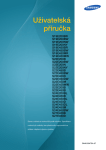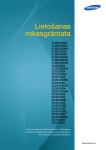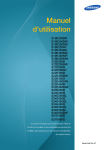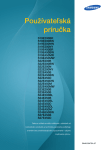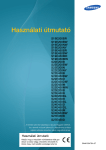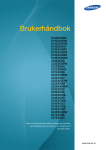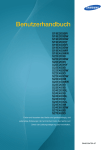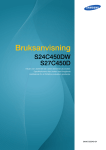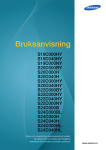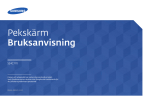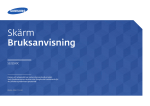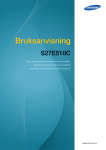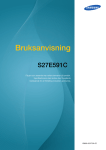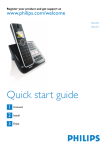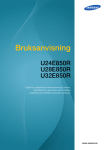Download Samsung 24" Full HD Monitor SE65BW Bruksanvisning
Transcript
Bruksanvisning
S19E200BR
S19E200BW
S19E200NW
S19E200NY
S19E450BR
S19E450BW
S19E450MR
S19E450MW
S22E200B
S22E200BW
S22E200N
S22E200NY
S22E450B
S22E450BW
S22E450D
S22E450DW
S22E450M
S22E450MW
S23E200B
S23E450B
S24E200BL
S24E450B
S24E450BL
S24E450D
S24E450DL
S24E450M
S24E650BW
S27E450B
S27E450D
Färgen och utseendet kan variera beroende på produkt.
Specifikationerna kan ändras utan föregående
meddelande för att förbättra produktens prestanda.
BN46-00478A-07
Innehållsförteckning
INNAN DU ANVÄNDER
PRODUKTEN
FÖRBEREDELSER
8
Upphovsrätt
8
Ikoner som används i den här handboken
9
Rengöring
10
Säkra installationsutrymmet
10
Förvaring
11
Säkerhetsföreskrifter
11
12
13
15
Symboler
Elektricitet och säkerhet
Installation
Användning
19
Rätt hållning vid produktanvändning
20
Kontrollera delarna
20
Kontrollera delarna
22
Delar
22
24
26
28
30
31
32
33
34
Knappar på framsidan (SE200-serien)
Knappar på framsidan (S**E450B*, S**E650B*)
Knappar på framsidan (S**E450M*)
Knappar på framsidan (S**E450D*)
Baksidan (SE200-serien)
Baksidan (S**E450B*, S**E650B*)
Baksidan (S**E450M*)
Baksidan (S**E450D*)
Höger sida (S**E450D*)
35
Installation
35
36
37
38
39
Montera stativet (SE200-serien)
Montera stativet (SE450, SE650-serien)
Avlägsna stativet (SE200-serien)
Ändra produktens lutning (SE200-serien)
Justera produktens lutning och höjd (SE450,
SE650-serien)
Rotera skärmen (SE450, SE650-serien)
Installera ett väggstativ eller ett skrivbordsstativ
Antistöldlås
40
41
44
Innehållsförteckning
2
Innehållsförteckning
ANSLUTA OCH ANVÄNDA
EN KÄLLENHET
SKÄRMINSTÄLLNING
45
Före anslutning
45
Kontrollpunkter före anslutning
46
Ansluta och använda en dator
46
50
54
55
Ansluta till en dator
Ansluta strömmen
Installation av drivrutiner
Ställa in den optimala upplösningen
56
Ljus
56
Konfigurera Ljus
57
Kontrast
57
Ställa in Kontrast
58
Skärpa
58
Ställa in Skärpa
59
Läge för ögonvila
59
Ställa in Läge för ögonvila
60
Spelläge
60
Ställa in Spelläge
61
SAMSUNG MAGIC Bright
61
Ställa in SAMSUNG MAGIC Bright
62
SAMSUNG MAGIC Angle (Utom
S19E200NY / S22E200NY / S24E650BW)
62
Ställa in SAMSUNG MAGIC Angle
64
SAMSUNG MAGIC Upscale
64
Ställa in SAMSUNG MAGIC Upscale
65
Bildstorlek (Utom S19E200BR /
S19E450BR / S19E450MR)
65
Ändra Bildstorlek
67
Svarstid (S24E650BW)
67
Ställa in Svarstid
Innehållsförteckning
3
Innehållsförteckning
STÄLLA IN TON
ÄNDRA STORLEK PÅ
ELLER FLYTTA SKÄRMEN
INSTÄLLNINGAR OCH
ÅTERSTÄLLNING
68
H-position och V-position
68
Ställa in H-position och V-position
69
Grov
69
Justera Grov
70
Fin
70
Justera Fin
71
Röd
71
Ställa in Röd
72
Grön
72
Ställa in Grön
73
Blå
73
Ställa in Blå
74
Färgton
74
Konfigurera inställningarna för Färgton
75
Gamma
75
Ställa in Gamma
76
Språk
76
Ändra Språk
77
Meny H-position och Meny V-position
77
Ställa in Meny H-position och Meny Vposition
78
Visa tid
78
Ställa in Visa tid
79
Transparens
79
Ändra Transparens
80
Återställ alla
80
Återställa till standardinställningarna (Återställ
alla)
Innehållsförteckning
4
Innehållsförteckning
INFORMATION MENY OCH
ANNAT
INSTALLERA
PROGRAMMET
81
Smart Eco-spar
81
Ställa in Smart Eco-spar
82
Sluttid (S19E200NW / S19E200NY /
S22E200N /S22E200NY)
82
83
Ställa in Sluttid
Ställa in Stäng av efter
84
Sluttid-timer Plus (Utom S19E200NW /
S19E200NY / S22E200N / S22E200NY)
84
86
Ställa in Sluttid
Ställa in Eko-timer
88
PC/AV-läge (Utom S19E200NW /
S19E200NY / S22E200N / S22E200NY)
88
Ställa in PC/AV-läge
90
Knappupprepn.tid
90
Ställa in Knappupprepn.tid
91
Källdetektering (Utom S19E200NW /
S19E200NY / S22E200N / S22E200NY)
91
Ställa in Källdetektering
92
INFORMATION
92
Visa INFORMATION
93
Ställa in Ljus/Kontrast och Skärpa från
inledningsskärmen
94
Ställa in Volym när inledningsskärmen
visas
95
MultiScreen
95
96
Installera programmet
Ta bort programmet
Innehållsförteckning
5
Innehållsförteckning
FELSÖKNINGSGUIDE
SPECIFIKATIONER
97
Gör detta innan du kontaktar Samsungs
kundservice
97
97
97
Testa produkten
Kontrollera upplösning och frekvens
Kontrollera följande.
100
Vanliga frågor
102
Allmänt (S19E200NY / S19E200NW)
103
Allmänt (S19E200BW / S19E200BR)
104
Allmänt (S22E200NY)
105
Allmänt (S22E200B / S22E200N /
S22E200BW)
106
Allmänt (S23E200B / S24E200BL)
107
Allmänt (S19E450BW / S19E450MW /
S19E450BR / S19E450MR)
108
Allmänt (S22E450B / S22E450M /
S22E450D)
109
Allmänt (S22E450BW / S22E450MW /
S22E450DW)
110
Allmänt (S23E450B)
111
Allmänt (S24E450BL / S24E450DL)
112
Allmänt (S24E450B / S24E450M /
S24E450D)
113
Allmänt (S24E650BW)
114
Allmänt (S27E450B / S27E450D)
115
Energispar
118
Tabell för standardsignalläge
Innehållsförteckning
6
Innehållsförteckning
APPENDIX
126
Ansvar för betalservice (kostnad för
kunder)
126
126
126
Inget fel på produkten
En skada på produkten som orsakats av
kunden
Annat
127
Korrekt avfallshantering
127
Korrekt avfallshantering av produkten (elektriska
och elektroniska produkter)
127
Extended warranty
128
Terminologi
INDEX
Innehållsförteckning
7
Innan du använder produkten
Upphovsrätt
Innehållet i den här handboken kan komma att ändras utan förvarning i avsikt att förbättra kvaliteten.
© 2015 Samsung Electronics
Samsung Electronics innehar upphovsrätten för den här handboken.
Användning eller reproduktion av den här handboken, delvis eller i sin helhet, utan tillstånd från Samsung
Electronics är förbjudet.
Microsoft, Windows och Windows NT är registrerade varumärken som tillhör Microsoft Corporation.
VESA, DPM och DDC är registrerade varumärken som tillhör Video Electronics Standards Association.
En administrationsavgift kan tillkomma om
(a) en tekniker tillkallas och det inte finns något fel på produkten.
(om du inte har läst den här användarhandboken).
(b) du tar med produkten till ett reparationscenter och det inte finns något fel på produkten.
(om du inte har läst den här användarhandboken).
Beloppet på en sådan administrationsavgift informeras före arbetet sker eller hembesöket görs.
Ikoner som används i den här handboken
Följande bilder är endast med som referens. Den verkliga situationen
kan skilja sig från vad som visas i bilderna.
Innan du använder produkten
8
Innan du använder produkten
Rengöring
Var försiktig när du rengör skärmen och höljet eftersom avancerade LCD-skärmar lätt repas.
Gör följande vid rengöring.
1. Stäng av bildskärmen och datorn.
2. Koppla från strömsladden från bildskärmen.
Håll i kontakten på strömsladden och rör inte sladden med blöta händer.
Stötar kan annars uppstå.
3. Torka av skärmen med en mjuk, ren och torr trasa.
Använd inte något rengöringsmedel som innehåller
alkohol, lösningsmedel eller tensider på bildskärmen.
!
Spruta inte vatten eller rengöringsmedel direkt på
produkten.
4. Fukta en ren och torr trasa med vatten och vrid ur den ordentligt vid
rengöring av utsidan av bildskärmen.
5. Anslut strömsladden till produkten efter rengöring av produkten.
6. Slå på bildskärmen och datorn.
!
Innan du använder produkten
9
Innan du använder produkten
Säkra installationsutrymmet
Se till att det finns plats runt produkten för ventilation. En invändig temperaturökning kan orsaka
brand och skada på produkten. Se till att det finns så mycket utrymme som visas nedan eller mer
när du installerar produkten.
Utseendet kan variera beroende på produkt.
SE200-serien
10 cm
10 cm
10 cm
10 cm
10 cm
SE450, SE650-serien
10 cm
10 cm
10 cm
10 cm
10 cm
Förvaring
Kontakta Samsungs kundtjänst om insidan av bildskärmen behöver rengöras. (En avgift tas ut.)
Innan du använder produkten
10
Innan du använder produkten
Säkerhetsföreskrifter
Akta!
RISK FÖR ELSTÖTAR, ÖPPNA INTE
Varning : MINSKA RISKEN FÖR ELSTÖTAR, TA INTE BORT HÖLJET (ELLER BAKSIDAN).
DET FINNS INGA DELAR SOM ANVÄNDAREN SJÄLV KAN ÅTGÄRDA INUTI PRODUKTEN.
LÅT ALL SERVICE UTFÖRAS AV BEHÖRIG PERSONAL.
Symbolen anger att hög ström passerar genom produkten. Det är farligt att på
något vis röra vid produktens inre delar.
Symbolen uppmärksammar dig på att viktig information om användning och
underhåll följer med produkten.
Symboler
En allvarlig eller dödlig skada kan uppstå om anvisningarna inte följs.
Varning!
Varning
Personskada eller skador på föremål kan uppstå om anvisningarna inte
följs.
Åtgärder markerade med den här symbolen är förbjudna.
Anvisningar markerade med den här symbolen måste följas.
Innan du använder produkten
11
Innan du använder produkten
Elektricitet och säkerhet
Följande bilder är endast med som referens. Den verkliga situationen kan skilja sig från vad som visas i
bilderna.
Varning!
Använd inte en skadad strömsladd eller stickkontakt, eller ett eluttag som sitter
löst.
Stötar eller brand kan uppstå.
Anslut inte flera produkter till samma eluttag.
Det kan leda till att eluttaget överhettas vilket i sin tur kan orsaka brand.
Ta inte i kontakten med våta händer.
Stötar kan annars uppstå.
Sätt i elkontakten ordentligt så att den inte sitter löst.
En löst isatt elkontakt kan orsaka brand.
!
Anslut stickkontakten till ett jordat eluttag (endast typ 1-isolerade enheter).
Stötar eller skada kan uppstå.
!
Böj eller dra inte kraftigt i strömsladden. Placera inte några tunga föremål på
strömsladden.
En skadad strömsladd kan leda till stötar eller brand.
Placera inte strömsladden eller produkten i närheten av värmekällor.
Stötar eller brand kan uppstå.
Ta bort damm och annat skräp från stickkontakterna och eluttaget med en torr
trasa.
!
Annars kan brand uppstå.
Innan du använder produkten
12
Innan du använder produkten
Varning
Koppla inte från strömsladden när produkten används.
Produkten kan skadas av en elstöt.
Använd inte strömsladden till andra produkter än auktoriserade produkter som
tillhandahålls av Samsung.
!
Stötar eller brand kan uppstå.
Se till att eluttaget som strömsladden är anslutet till inte är övertäckt.
Om problem uppstår med produkten kopplar du från strömsladden så att
produkten inte får någon ström.
!
Det går inte att stänga av strömmen till produkten helt genom att trycka på
strömbrytaren.
Håll i stickkontakten när du kopplar från strömsladden från eluttaget.
Stötar eller brand kan uppstå.
!
Installation
Varning!
Placera inte ljus, insektsspray eller cigaretter på produkten. Placera inte
produkten nära värmekällor.
Annars kan brand uppstå.
Undvik att placera produkten i trånga utrymmen med dålig ventilation, t.ex. en
bokhylla eller garderob.
Detta kan leda till att den inre temperaturen ökar och produkten börjar
brinna.
Förvara produktens plastförpackning utom räckhåll för barn.
Barnen kan kvävas.
!
Innan du använder produkten
13
Innan du använder produkten
Placera inte produkten på ett ostadigt eller vibrerande underlag (instabil hylla,
lutande ytor med mera).
Produkten kan falla och gå sönder eller orsaka personskador.
Om produkten används i en miljö med kraftiga vibrationer kan produkten
skadas eller börja brinna.
Installera inte produkten i ett fordon eller på en plats utsatt för damm, fukt
(droppande vatten osv.), olja eller rök.
!
Stötar eller brand kan uppstå.
Utsätt inte produkten för direkt solljus, värme eller heta föremål som t.ex. en spis.
Produktens livstid kan då förkortas eller brand uppstå.
Placera inte produkten inom räckhåll för småbarn.
Produkten kan falla och skada barn.
Matolja (exempelvis sojabönsolja) kan skada eller deformera produkten. Använd
inte produkten i närheten av oljeföroreningar.
Och installera eller använd inte produkten i köket eller nära spisen.
Varning
Var försiktig så att du inte tappar produkten när du flyttar den.
Produkten kan då skadas eller orsaka personskador.
!
Ställ inte ner produkten med framsidan nedåt.
Skärmen kan skadas.
När du placerar produkten på ett skåp eller en hylla måste du se till att den nedre,
främre kanten av produkten inte skjuter ut.
Produkten kan falla och gå sönder eller orsaka personskador.
Placera endast produkten på skåp eller hyllor som har rätt storlek.
Innan du använder produkten
14
Innan du använder produkten
Ställ ner produkten försiktigt.
Produkten kan falla och gå sönder eller orsaka personskador.
!
SAMSUNG
!
Om produkten installeras på ett ovanligt ställe (en plats utsatt för större mängder
dammpartiklar, kemiska ämnen, extrema temperaturer eller höga fuktnivåer, eller
en plats där produkten är igång under längre tidsperioder) kan det resultera i en
kraftig försämring av produktens prestanda.
Kontakta Samsungs kundtjänst om du vill installera produkten på ett sådant
ställe.
Användning
Varning!
Ström med hög spänning går genom produkten. Försök inte att själv ta isär,
reparera eller ändra produkten.
Stötar eller brand kan uppstå.
Kontakta Samsungs kundtjänst för reparation.
Om du ska flytta produkten måste du först koppla bort alla kablar från den,
inklusive strömsladden.
!
Annars kan strömsladden skadas och brand eller stötar kan uppstå.
Om produkten låter konstigt, luktar bränt eller rök ska du omedelbart ta bort
strömsladden och kontakta Samsungs kundtjänst.
!
Stötar eller brand kan uppstå.
Låt inte barn klänga eller klättra på produkten.
Produkten kan falla och barn kan skadas allvarligt.
Om produkten faller eller utsidan skadas stänger du av produkten, tar bort
strömsladden och kontaktar Samsungs kundtjänst.
Stötar eller brand kan annars uppstå.
Placera inte tunga föremål, leksaker eller godis på produkten.
Produkten eller tunga föremål kan falla när barn försöker nå leksaken eller
godiset och orsaka allvarliga skador.
Innan du använder produkten
15
Innan du använder produkten
Under åskväder bör du stänga av strömmen och dra ur strömsladden.
Stötar eller brand kan uppstå.
!
Tappa inte föremål på produkten och utsätt inte produkten för kraftiga smällar.
Stötar eller brand kan uppstå.
!
Flytta inte produkten genom att dra i strömsladden eller någon kabel.
Annars kan strömsladden och produkten skadas, och stötar eller brand kan
uppstå.
Om en gasläcka inträffar ska du inte röra produkten eller stickkontakten. Ventilera
också lokalen omedelbart.
!
GAS
Gnistor kan orsaka en explosion eller brand.
Lyft eller flytta inte produkten genom att dra i strömsladden eller någon kabel.
Annars kan strömsladden och produkten skadas, och stötar eller brand kan
uppstå.
Använd inte och placera inte eldfarliga sprayer eller lättantändliga ämnen nära
produkten.
!
En explosion eller brand kan uppstå.
Se till att ventilationsspringorna inte blockeras av dukar eller gardiner.
Detta kan leda till att den inre temperaturen ökar och produkten börjar
brinna.
100
Infoga inte metallföremål (mynt, hårspännen, säkerhetsnålar osv.) eller brännbara
föremål (papper, tändstickor osv.) i produktens ventilationsspringor eller portar.
Om vatten eller något annat ämne hamnar i produkten stänger du av
produkten, tar bort strömsladden och kontaktar Samsungs kundtjänst.
Produkten kan annars gå sönder och stötar eller brand kan uppstå.
Placera inte föremål som innehåller vätska (vaser, krukor, flaskor osv.) eller
metallföremål på produkten.
Om vatten eller något annat ämne hamnar i produkten stänger du av
produkten, tar bort strömsladden och kontaktar Samsungs kundtjänst.
Produkten kan annars gå sönder och stötar eller brand kan uppstå.
Innan du använder produkten
16
Innan du använder produkten
Varning
Om du låter skärmen stå med stillbild under en längre tid kan det orsaka inbrända
bilder och defekta pixlar.
!
Om du inte tänker använda produkten under en längre tid aktiverar du
strömsparläget eller en skärmsläckare.
-_!
Koppla från strömsladden från eluttaget om du inte tänker använda bildskärmen
under en längre tid (semester med mera).
Annars kan ansamlat damm, överhettning, elstötar eller elläckage orsaka
brand.
Använd produkten med den rekommenderade upplösningen och frekvensen.
Annars kan synen försämras.
!
Placera inte likströmsadaptrar tillsammans.
Annars kan brand uppstå.
Ta bort plastförpackningen från likströmsadaptern innan du använder den.
Annars kan brand uppstå.
Utsätt inte likströmsenheten för vatten.
Stötar eller brand kan uppstå.
Undvik att använda produkten utomhus där den kan utsättas för regn eller
snö.
Var noga med att likströmsadaptern inte blir blöt när du torkar golvet.
Placera inte likströmsadaptern i närheten av någon värmekälla.
Annars kan brand uppstå.
Se till att ventilationen är god kring likströmsadaptern.
!
Om du sitter för nära skärmen under en längre tid kan synen försämras.
!
Innan du använder produkten
17
Innan du använder produkten
Håll inte bildskärmen uppochner och flytta den inte genom att hålla i foten.
Produkten kan falla och gå sönder eller orsaka personskador.
Använd inte luftfuktare eller spisar i närheten av produkten.
Stötar eller brand kan uppstå.
Vila ögonen i mer än fem minuter för varje timme du använder produkten.
Risken för trötta ögon minskar.
!
Rör inte vid skärmen när produkten varit påslagen under en längre tid då den kan
vara mycket varm.
Förvara de mindre tillbehören som hör till produkten utom räckhåll för barn.
!
Var försiktig när du justerar produktens vinkel eller sänker eller höjer den.
!
Barnens fingrar eller händer kan annars fastna och skadas.
Kraftig lutning på produkten kan resultera i att den faller och orsakar
personskador.
Placera inte tunga föremål på produkten.
Produkten kan skadas eller orsaka personskador.
Vid användning av hörlurar eller örsnäckor, vrid inte upp volymen för högt.
Om ljudet är för högt kan det skada hörseln.
Innan du använder produkten
18
Innan du använder produkten
Rätt hållning vid produktanvändning
Använd produkten med korrekt hållning enligt följande:
Sitt med rak rygg.
Ögonen ska vara på 45 till 50 cm avstånd från skärmen och du ska titta ner något
på skärmen.
Ögonen ska vara rakt framför skärmen.
Justera vinkeln så att ljus inte reflekteras i skärmen.
Håll underarmarna raka i förhållande till överarmarna och i nivå med handryggen.
Armbågarna ska hålla ungefär 90 graders vinkel.
Justera höjden på produkten så att knäna är böjda 90 grader eller mer, hälarna är
placerade mot golvet och armarna hålls lägre än hjärtat.
Innan du använder produkten
19
1
1.1
Förberedelser
Kontrollera delarna
1.1.1 Kontrollera delarna
Kontakta återförsäljaren som du köpte produkten av om något saknas.
Bilderna kan se annorlunda ut än de faktiska komponenterna.
Komponenter
Snabbstartguide
Garantikort (Ej tillgänglig på alla
Föreskrifter
platser)
(tillbehör)
Bruksanvisning
D-Sub-kabel
Strömkabel
(tillbehör)
(tillbehör)
DVI-kabel
HDMI-DVI-kabel
DP-kabel
(tillbehör)
(tillbehör)
(tillbehör)
Fotplatta
Stereokabel
USB-kabel
För seriemodellen SE200
För S**E450M*-modellerna
(tillbehör)
(tillbehör)
(tillbehör)
1 Förberedelser
20
1
Förberedelser
Fotplatta
För seriemodellen SE450,
För seriemodellen SE650
(tillbehör)
Fotplatta
För seriemodellen SE450
Stativled
(Gäller endast de stativmodeller
som har USB-portar.)
För seriemodellen SE200
(tillbehör)
(tillbehör)
Stativled
För seriemodellen SE450,
För seriemodellen SE650
(tillbehör)
Komponenterna kan variera på olika platser.
1 Förberedelser
21
1
1.2
Förberedelser
Delar
1.2.1 Knappar på framsidan (SE200-serien)
Färg och form på delarna kan variera från det som visas på bilden. Specifikationerna kan ändras utan
föregående meddelande för att höja prestandan.
Knappguide
MENU
EYE
SAVER
SOURCE
AUTO
MENU
EYE
SAVER
SOURCE
AUTO
Ikoner
Beskrivning
Öppna eller stäng menyn på skärmen eller gå tillbaka till den
föregående menyn.
OSD-kontrollås: Behåll de aktuella inställningarna eller lås
menyreglaget så att inställningarna inte kan ändras av misstag.
Aktivera: För att låsa menyreglaget trycker du på knappen [ MENU ] i 10
sekunder. Inaktivera: För att låsa upp det låsta menyreglaget trycker
du på knappen [ MENU ] i över 10 sekunder.
MENU
Om OSD-kontrollen är låst
Ljus och Kontrast kan ändras. Läge för ögonvila är tillgängligt.
INFORMATION kan visas.
Funktionen Läge för ögonvila kan användas om du trycker på
knappen [
]. (Läge för ögonvila kan användas även när
skärmmenykontrollen är låst)
Tryck på [
] om du vill aktivera eller inaktivera Läge för ögonvila.
Objekten nedan är inte tillgängliga om funktionen Läge för ögonvila är
tillgänglig.
SAMSUNG
SAMSUNG
Ljus, Spelläge, MAGIC
Bright, MAGIC
Angle
BILD
FÄRG
INST. & ÅTERST.
Smart Eco-spar
1 Förberedelser
22
1
Förberedelser
Ikoner
Beskrivning
Flytta till den övre eller nedre menyn eller ändra värdet för ett alternativ på
menyn på skärmen.
Använd den här knappen för att reglera skärmens ljusstyrka, kontrast
och skärpa.
Bekräfta ett menyval.
Om du trycker på knappen [
] när menyn på skärmen inte visas
ändras inmatningsskällan (Analog/DVI). Om du slår på produkten eller
ändrar inmatningskälla genom att trycka på knappen [
] visas ett
meddelande med information om den ändrade inmatningskällan i det
övre vänstra hörnet av skärmen.
Den här funktionen är inte tillgänglig för produkter som endast har ett
analogt gränssnitt.
Tryck på knappen [AUTO] för att justera skärminställningarna
automatiskt.
AUTO
Om du ändrar upplösningen i visningsegenskaper aktiveras
funktionen Autojustering.
Funktionen är endast tillgänglig i läget Analog.
Slå på eller av skärmen.
När du trycker på en knapp på produkten visas knappguiden innan
skärmmenyn öppnas. (Guiden visar funktionen för den knapp som trycks
ned.)
Knappguide
Du kan öppna skärmmenyn när guiden visas genom att trycka en gång
till på motsvarande knapp.
Knappguiden kan variera mellan olika funktioner och produktmodeller. Se
aktuell produkt.
1 Förberedelser
23
1
Förberedelser
1.2.2 Knappar på framsidan (S**E450B*, S**E650B*)
Färg och form på delarna kan variera från det som visas på bilden. Specifikationerna kan ändras utan
föregående meddelande för att höja prestandan.
Knappguide
MENU
EYE
SAVER
SOURCE
AUTO
MENU
EYE
SAVER
SOURCE
AUTO
Ikoner
Beskrivning
Öppna eller stäng menyn på skärmen eller gå tillbaka till den
föregående menyn.
OSD-kontrollås: Behåll de aktuella inställningarna eller lås
menyreglaget så att inställningarna inte kan ändras av misstag.
Aktivera: För att låsa menyreglaget trycker du på knappen [ MENU ] i 10
sekunder. Inaktivera: För att låsa upp det låsta menyreglaget trycker
du på knappen [ MENU ] i över 10 sekunder.
MENU
Om OSD-kontrollen är låst
Ljus och Kontrast kan ändras. Läge för ögonvila är tillgängligt.
INFORMATION kan visas.
Funktionen Läge för ögonvila kan användas om du trycker på
knappen [
]. (Läge för ögonvila kan användas även när
skärmmenykontrollen är låst)
Tryck på [
] om du vill aktivera eller inaktivera Läge för ögonvila.
Objekten nedan är inte tillgängliga om funktionen Läge för ögonvila är
tillgänglig.
SAMSUNG
SAMSUNG
Ljus, Spelläge, MAGIC
Bright, MAGIC
Angle
BILD
FÄRG
INST. & ÅTERST.
Smart Eco-spar
Flytta till den övre eller nedre menyn eller ändra värdet för ett alternativ på
menyn på skärmen.
1 Förberedelser
24
1
Förberedelser
Ikoner
Beskrivning
Använd den här knappen för att reglera skärmens ljusstyrka, kontrast
och skärpa.
Bekräfta ett menyval.
Om du trycker på knappen [
] när menyn på skärmen inte visas
ändras inmatningsskällan (Analog/DVI). Om du slår på produkten eller
ändrar inmatningskälla genom att trycka på knappen [
] visas ett
meddelande med information om den ändrade inmatningskällan i det
övre vänstra hörnet av skärmen.
Den här funktionen är inte tillgänglig för produkter som endast har ett
analogt gränssnitt.
Tryck på knappen [AUTO] för att justera skärminställningarna
automatiskt.
AUTO
Om du ändrar upplösningen i visningsegenskaper aktiveras
funktionen Autojustering.
Funktionen är endast tillgänglig i läget Analog.
Slå på eller av skärmen.
När du trycker på en knapp på produkten visas knappguiden innan
skärmmenyn öppnas. (Guiden visar funktionen för den knapp som trycks
ned.)
Knappguide
Du kan öppna skärmmenyn när guiden visas genom att trycka en gång
till på motsvarande knapp.
Knappguiden kan variera mellan olika funktioner och produktmodeller. Se
aktuell produkt.
1 Förberedelser
25
1
Förberedelser
1.2.3 Knappar på framsidan (S**E450M*)
Färg och form på delarna kan variera från det som visas på bilden. Specifikationerna kan ändras utan
föregående meddelande för att höja prestandan.
Knappguide
MENU
EYE
SAVER
SOURCE
AUTO
Ikoner
Beskrivning
Öppna eller stäng menyn på skärmen eller gå tillbaka till den
föregående menyn.
OSD-kontrollås: Behåll de aktuella inställningarna eller lås
menyreglaget så att inställningarna inte kan ändras av misstag.
Aktivera: För att låsa menyreglaget trycker du på knappen [ MENU ] i 10
sekunder. Inaktivera: För att låsa upp det låsta menyreglaget trycker
du på knappen [ MENU ] i över 10 sekunder.
MENU
Om OSD-kontrollen är låst
Ljus och Kontrast kan ändras. Läge för ögonvila är tillgängligt.
INFORMATION kan visas.
Funktionen Läge för ögonvila kan användas om du trycker på
knappen [
]. (Läge för ögonvila kan användas även när
skärmmenykontrollen är låst)
Tryck på [
] om du vill aktivera eller inaktivera Läge för ögonvila.
Objekten nedan är inte tillgängliga om funktionen Läge för ögonvila är
tillgänglig.
SAMSUNG
SAMSUNG
Ljus, Spelläge, MAGIC
Bright, MAGIC
Angle
BILD
FÄRG
INST. & ÅTERST.
Smart Eco-spar
Flytta till den övre eller nedre menyn eller ändra värdet för ett alternativ på
menyn på skärmen.
1 Förberedelser
26
1
Förberedelser
Ikoner
Beskrivning
Använd den här knappen för att reglera skärmens ljusstyrka och
kontrast.
Volym kan justeras om en kabel är ansluten till [IN]-porten.
Bekräfta ett menyval.
Om du trycker på knappen [
] när menyn på skärmen inte visas
ändras inmatningsskällan (Analog/DVI). Om du slår på produkten eller
ändrar inmatningskälla genom att trycka på knappen [
] visas ett
meddelande med information om den ändrade inmatningskällan i det
övre vänstra hörnet av skärmen.
Den här funktionen är inte tillgänglig för produkter som endast har ett
analogt gränssnitt.
Tryck på knappen [AUTO] för att justera skärminställningarna
automatiskt.
AUTO
Om du ändrar upplösningen i visningsegenskaper aktiveras
funktionen Autojustering.
Funktionen är endast tillgänglig i läget Analog.
Slå på eller av skärmen.
När du trycker på en knapp på produkten visas knappguiden innan
skärmmenyn öppnas. (Guiden visar funktionen för den knapp som trycks
ned.)
Knappguide
Du kan öppna skärmmenyn när guiden visas genom att trycka en gång
till på motsvarande knapp.
Knappguiden kan variera mellan olika funktioner och produktmodeller. Se
aktuell produkt.
1 Förberedelser
27
1
Förberedelser
1.2.4 Knappar på framsidan (S**E450D*)
Färg och form på delarna kan variera från det som visas på bilden. Specifikationerna kan ändras utan
föregående meddelande för att höja prestandan.
Knappguide
MENU
EYE
SAVER
MENU
SOURCE
AUTO
EYE
SAVER
SOURCE
AUTO
Ikoner
Beskrivning
Öppna eller stäng menyn på skärmen eller gå tillbaka till den
föregående menyn.
OSD-kontrollås: Behåll de aktuella inställningarna eller lås
menyreglaget så att inställningarna inte kan ändras av misstag.
Aktivera: För att låsa menyreglaget trycker du på knappen [ MENU ] i 10
sekunder. Inaktivera: För att låsa upp det låsta menyreglaget trycker
du på knappen [ MENU ] i över 10 sekunder.
MENU
Om OSD-kontrollen är låst
Ljus och Kontrast kan ändras. Läge för ögonvila är tillgängligt.
INFORMATION kan visas.
Funktionen Läge för ögonvila kan användas om du trycker på
knappen [
]. (Läge för ögonvila kan användas även när
skärmmenykontrollen är låst)
Tryck på [
] om du vill aktivera eller inaktivera Läge för ögonvila.
Objekten nedan är inte tillgängliga om funktionen Läge för ögonvila är
tillgänglig.
SAMSUNG
SAMSUNG
Ljus, Spelläge, MAGIC
Bright, MAGIC
Angle
BILD
FÄRG
INST. & ÅTERST.
Smart Eco-spar
Använd den här knappen för att reglera skärmens ljusstyrka, kontrast
och skärpa.
1 Förberedelser
28
1
Förberedelser
Ikoner
Beskrivning
Använd den här knappen för att reglera skärmens ljusstyrka och
kontrast.
Bekräfta ett menyval.
Om du trycker på knappen [
] när menyn på skärmen inte visas,
ändras indatakällan (Analog/DVI/DisplayPort). Om du slår på produkten
eller ändrar inmatningskälla genom att trycka på knappen [
] visas
ett meddelande med information om den ändrade inmatningskällan i det
övre vänstra hörnet av skärmen.
Den här funktionen är inte tillgänglig för produkter som endast har ett
analogt gränssnitt.
Tryck på knappen [AUTO] för att justera skärminställningarna
automatiskt.
AUTO
Om du ändrar upplösningen i visningsegenskaper aktiveras
funktionen Autojustering.
Funktionen är endast tillgänglig i läget Analog.
Slå på eller av skärmen.
När du trycker på en knapp på produkten visas knappguiden innan
skärmmenyn öppnas. (Guiden visar funktionen för den knapp som trycks
ned.)
Knappguide
Du kan öppna skärmmenyn när guiden visas genom att trycka en gång
till på motsvarande knapp.
Knappguiden kan variera mellan olika funktioner och produktmodeller.
Se aktuell produkt.
1 Förberedelser
29
1
Förberedelser
1.2.5 Baksidan (SE200-serien)
Färg och form på delarna kan variera från det som visas på bilden. Specifikationerna kan ändras utan
föregående meddelande för att höja prestandan.
DVI IN
DVI IN
RGB IN
POWER IN
POWER IN
RGB IN
Port
Beskrivning
Anslut till en dator med DVT-kabeln.
Terminalen [DVI IN] medföljer endast de digitala (DVI)-modellerna.
Anslut till en dator med D-SUB-kabeln
Anslut till en extern enhet.
Anslut skärmens strömkabel till porten [POWER IN] på produktens
baksida.
1 Förberedelser
30
1
Förberedelser
1.2.6 Baksidan (S**E450B*, S**E650B*)
Färg och form på delarna kan variera från det som visas på bilden. Specifikationerna kan ändras utan
föregående meddelande för att höja prestandan.
DVI IN
DVI IN
RGB IN
POWER IN
POWER IN
RGB IN
Port
Beskrivning
Anslut till en dator med DVT-kabeln.
Terminalen [DVI IN] medföljer endast de digitala (DVI)-modellerna.
Anslut till en dator med D-SUB-kabeln
Anslut till en extern enhet.
Anslut skärmens strömkabel till porten [POWER IN] på produktens
baksida.
1 Förberedelser
31
1
Förberedelser
1.2.7 Baksidan (S**E450M*)
Färg och form på delarna kan variera från det som visas på bilden. Specifikationerna kan ändras utan
föregående meddelande för att höja prestandan.
DVI IN
RGB IN
POWER IN
AUDIO IN/OUT
AUDIO IN/OUT
DVI IN
RGB IN
POWER IN
OUT
IN
Port
Beskrivning
Anslut till en dator med DVT-kabeln.
Terminalen [DVI IN] medföljer endast de digitala (DVI)-modellerna.
Anslut till en dator med D-SUB-kabeln
Anslut till en ljudutgångsenhet, exempelvis hörlurar.
OUT
Gäller endast de modeller som har högtalare.
Anslut till en ljudingångskälla med en ljudkabel.
IN
Gäller endast de modeller som har högtalare.
Anslut till en extern enhet.
Anslut skärmens strömkabel till porten [POWER IN] på produktens
baksida.
1 Förberedelser
32
1
Förberedelser
1.2.8 Baksidan (S**E450D*)
Färg och form på delarna kan variera från det som visas på bilden. Specifikationerna kan ändras utan
föregående meddelande för att höja prestandan.
DP IN
DP IN
DP IN
DVI IN
DVI IN
RGB IN
RGB IN
DVI IN
RGB IN
POWER IN
POWER IN
POWER IN
DP IN
Port
DVI IN
POWER IN
RGB IN
Beskrivning
För anslutning av en dator via en DP-kabel.
Anslut till en dator med DVT-kabeln.
Terminalen [DVI IN] medföljer endast de digitala (DVI)-modellerna.
Anslut till en dator med D-SUB-kabeln
Anslut till en dator med en USB-kabel.
Porten kan endast användas för anslutning av en dator.
Gäller endast de stativmodeller som har USB-portar.
Anslut till en extern enhet.
Anslut skärmens strömkabel till porten [POWER IN] på produktens
baksida.
1 Förberedelser
33
1
Förberedelser
1.2.9 Höger sida (S**E450D*)
Färg och form på delarna kan variera från det som visas på bilden. Specifikationerna kan ändras utan
föregående meddelande för att höja prestandan.
Port
Beskrivning
Anslut till en källenhet med en USB-kabel.
Gäller endast de stativmodeller som har USB-portar.
1 Förberedelser
34
1
1.3
Förberedelser
Installation
1.3.1 Montera stativet (SE200-serien)
Innan du monterar produkten ska du ställa ned produkten på ett plant och stabilt underlag med
skärmen nedåt.
För in anslutningen för stativ i
stativet i den riktning som bilden
visar.
Kontrollera att anslutningen för
stativ är ordentligt ansluten.
Vrid anslutningsskruven på
stativets nederdel helt så att den
är ordentligt fäst.
Lägg en duk över bordet för att
skydda produkten och placera
produkten på den så att fronten
är vänd nedåt.
Håll i produktens huvudenhet
med händerna som bilden visar.
- Akta!
Tryck in det monterade stativet i
huvudenheten i pilens riktning
som bilden visar.
Håll inte bara i stativet om du
håller produkten upp-och-ned.
Färg och form på delarna kan variera från det som visas på bilden. Specifikationerna kan ändras utan
föregående meddelande för att höja prestandan.
1 Förberedelser
35
1
Förberedelser
1.3.2 Montera stativet (SE450, SE650-serien)
Placera en skyddsfilt eller kudde
på en plan yta. Placera sedan
produkten med skärmen nedåt
ovanpå filten eller kudden.
Ta inte bort låspinnen tills du har
slutfört monteringen av stativet.
För in stativbasen på stativet i
pilens riktning.
Fäst skruven ordentligt (använd
en skruvmejsel eller ett mynt) på
botten av stativbasen.
När du har installerat stativet
placerar du produkten i upprätt
läge.
Du kan ta bort låspinnen och
justera stativet nu.
- Akta!
Håll inte bara i stativet om du
håller produkten upp-och-ned.
Demontering sker i motsatt ordning från montering.
Färg och form på delarna kan variera från det som visas på bilden. Specifikationerna kan ändras
utan föregående meddelande för att höja prestandan.
1 Förberedelser
36
1
Förberedelser
1.3.3 Avlägsna stativet (SE200-serien)
Utseendet kan variera beroende på produkt.
Lägg en duk över bordet för att skydda produkten och placera
produkten på den så att fronten är vänd nedåt.
Greppa tag om stativpelaren med ena handen och banka
nedåt med knuten näve på stativets fotplatta i pilens riktning för
att lossa plattan.
Vrid anslutningsskruven längst ned på stativet för att dela på
dem.
Ta ut anslutningen för stativ ur stativet genom att dra den i
pilens riktning som bilden visar.
1 Förberedelser
37
1
Förberedelser
1.3.4 Ändra produktens lutning (SE200-serien)
Färg och form på delarna kan variera från det som visas på bilden. Specifikationerna kan ändras utan
föregående meddelande för att höja prestandan.
-1° (-
2°/+
1°) -
20°
(0°/+
2°)
Du kan ändra lutningen på bildskärmen.
Håll i nedre delen av produkten och justera noggrant lutningen.
1 Förberedelser
38
1
Förberedelser
1.3.5 Justera produktens lutning och höjd (SE450, SE650-serien)
Färg och form på delarna kan variera från det som visas på bilden. Specifikationerna kan ändras utan
föregående meddelande för att höja prestandan.
19"-24"
27"
4
19"-22" (utan en USB-port)
23"-27" / 21,5", 22" (med en USB-port)
0 (± 5 mm) 100 mm (± 5 mm)
Avlägsna låspinnen för att justera höjden.
Skärmens lutning och höjd kan justeras.
Håll uppe i mitten av produkten och ändra försiktigt höjden.
0 (± 5 mm) 130 mm (± 5 mm)
1 Förberedelser
39
1
Förberedelser
1.3.6 Rotera skärmen (SE450, SE650-serien)
Du kan rotera skärmen så som visas nedan.
1
2
3
4
5
6
Se till att dra ut stativet helt innan du roterar skärmen.
Om du roterar skärmen utan att ha dragit ut stativet helt kan skärmens hörn slå i golvet och
skadas.
Rotera inte skärmen moturs. Skärmen kan skadas.
1 Förberedelser
40
1
Förberedelser
1.3.7 Installera ett väggstativ eller ett skrivbordsstativ
Före installation
Slå av produkten och dra ur kontakten ur vägguttaget.
SE200-serien
Placera en skyddsfilt eller kudde på en plan yta.
Placera sedan produkten med skärmen nedåt
ovanpå filten eller kudden.
Håll i produktens huvudenhet med händerna som
bilden visar.
Dra stativet i pilens riktning, som bilden visar, för
att dela på dem.
SE450, SE650-serien
Placera en skyddsfilt eller kudde
på en plan yta. Placera sedan
produkten med skärmen nedåt
ovanpå filten eller kudden.
Lossa skruven på produktens
baksida.
Lyft och avlägsna stativet.
1 Förberedelser
41
1
Förberedelser
Installera ett väggstativ eller ett skrivbordsstativ (SE200-serien)
2
1
A
3
4
B
A Fäst väggstativet eller skrivbordsstativet här
B Konsol (säljs separat)
Räta in spåren och dra åt skruvarna på konsolen ordentligt på produkten med motsvarande delar på det
väggstativ eller skrivbordsstativ du vill fästa.
Obs!
Om du använder en skruv som är längre än standardlängden kan det skada de inre delarna i
produkten.
Längden på skruvarna, som krävs för väggstativet, som inte följer VESA-standarden kan variera
beroende på specifikationerna.
Använd inte skruvar som inte följer VESA-standarden. Montera inte väggstativet eller
skrivbordsstativet med onödigt våld. Produkten kan skadas eller falla och orsaka personskada.
Samsung kan inte hållas ansvarig för skador som orsakats av att felaktiga skruvar har använts eller
av att väggstativet eller skrivbordsstativet har monterats för hårdhänt.
Samsung kan inte hållas ansvarig för produktskador eller personskador som orsakats av att ett
annat väggstativ än det specificerade har används eller av att väggstativet har installerats på egen
hand.
För att väggmontera produkten ska du se till att köpa ett väggstativ som kan installeras 10 cm eller
längre bort från väggen.
Kontrollera att du använder ett väggstativ som följer standarder.
1 Förberedelser
42
1
Förberedelser
Installera ett väggstativ eller ett skrivbordsstativ (SE450, SE650-serien)
2
1
A
3
4
BB
A Fäst väggstativet eller skrivbordsstativet här
B Konsol (säljs separat)
Räta in spåren och dra åt skruvarna på konsolen ordentligt på produkten med motsvarande delar på det
väggstativ eller skrivbordsstativ du vill fästa.
Obs!
Om du använder en skruv som är längre än standardlängden kan det skada de inre delarna i
produkten.
Längden på skruvarna, som krävs för väggstativet, som inte följer VESA-standarden kan variera
beroende på specifikationerna.
Använd inte skruvar som inte följer VESA-standarden. Montera inte väggstativet eller
skrivbordsstativet med onödigt våld. Produkten kan skadas eller falla och orsaka personskada.
Samsung kan inte hållas ansvarig för skador som orsakats av att felaktiga skruvar har använts eller
av att väggstativet eller skrivbordsstativet har monterats för hårdhänt.
Samsung kan inte hållas ansvarig för produktskador eller personskador som orsakats av att ett
annat väggstativ än det specificerade har används eller av att väggstativet har installerats på egen
hand.
För att väggmontera produkten ska du se till att köpa ett väggstativ som kan installeras 10 cm eller
längre bort från väggen.
Kontrollera att du använder ett väggstativ som följer standarder.
Om du installerar bildskärmen med ett väggfäste måste du ta bort fotplattan från bildskärmen.
1 Förberedelser
43
1
Förberedelser
1.3.8 Antistöldlås
Ett antistöldlås gör det möjligt för dig att använda produkten på ett säkert sätt även på offentliga platser.
Låsenhetens form och låsmetod varierar med tillverkare. Se bruksanvisningen som medföljer låsenheten
för detaljer. Låsenheten säljs separat
SE200-serien
DVI IN
RGB IN
POWER IN
SE450, SE650-serien
Färg och form på delarna kan variera från det som visas på bilden. Specifikationerna kan ändras utan
föregående meddelande för att höja prestandan.
Låsa en stöldskyddslåst enhet:
1
2
3
4
Fäst kabeln för antistöldlåsenheten i ett tungt föremål, såsom en bordsskiva.
Dra ena änden av kabeln genom öglan i andra änden.
Sätt i låsenheten i antistöldlåsenheten på produktens baksida.
Lås låsenheten.
En antistöldlåsenhet kan köpas separat.
Se bruksanvisningen som medföljer låsenheten för detaljer.
Antistöldlåsenheter kan köpas hos elektronikåterförsäljare eller online.
1 Förberedelser
44
2
2.1
Ansluta och använda en källenhet
Före anslutning
2.1.1 Kontrollpunkter före anslutning
Innan du ansluter en källenhet ska du läsa bruksanvisningen som medföljer.
Antalet och platserna för portarna på källenheterna kan variera från en enhet till en annan.
Anslut inte strömkabeln förrän alla anslutningar är slutförda.
Om du ansluter strömkabeln under inkoppling kan det skada produkten.
Kontrollera typerna av portar på baksidan av produkten du vill ansluta.
2 Ansluta och använda en källenhet
45
2
2.2
Ansluta och använda en källenhet
Ansluta och använda en dator
2.2.1 Ansluta till en dator
Välj en anslutningsmetod som passar för din dator.
Anslutningsdelarna kan variera med olika produkter.
Utseendet kan variera beroende på produkt.
Ansluta med D-SUB-kabeln (analog typ)
Anslut inte strömsladden innan du ansluter de andra kablarna. Se till att först ansluta en källenhet innan
du ansluter strömsladden.
SE200-serien
RGB IN
DVI IN
A
B
A
B
RGB IN
SE450, SE650-serien
RGB IN
DVI IN
1
RGB
IN
Anslut D-SUB-kabeln till [RGB IN]-porten på produktens baksida och RGB-porten på datorn.
Anslut A till [RGB IN]-porten på produkten, och anslut därefter B till RGB-porten på datorn.
2
Ändra inmatningskällan till Analog genom att trycka på [
].
Den här funktionen är inte tillgänglig för produkter som endast har ett analogt gränssnitt.
2 Ansluta och använda en källenhet
46
2
Ansluta och använda en källenhet
Anslutning med DVI-kabel
Anslut inte strömsladden innan du ansluter de andra kablarna. Se till att först ansluta en källenhet innan
du ansluter strömsladden.
SE200-serien
DVI IN
DVI IN
A
B
A
B
RGB IN
SE450, SE650-serien
DVI IN
DVI IN
1
RGB
IN
Anslut DVI-kabeln till [DVI IN]-porten på produktens baksida och DVI-porten på datorn.
Anslut A till [DVI IN]-porten på produkten, och anslut därefter B till DVI-porten på datorn.
2
Ändra inmatningskällan till DVI genom att trycka på [
].
Terminalen [DVI IN] medföljer endast de digitala (DVI)-modellerna.
2 Ansluta och använda en källenhet
47
2
Ansluta och använda en källenhet
Anslutning med en DVI-HDMI-kabel
Anslut inte strömsladden innan du ansluter de andra kablarna. Se till att först ansluta en källenhet innan
du ansluter strömsladden.
SE200-serien
DVI IN
DVI IN
RGB IN
SE450, SE650-serien
DVI IN
DVI IN
1
2
RGB IN
Anslut HDMI-DVI-kabeln till [DVI IN]-porten på baksidan på produkten och HDMI-porten på datorn.
Ändra inmatningskällan till DVI genom att trycka på [
].
Terminalen [DVI IN] medföljer endast de digitala (DVI)-modellerna.
2 Ansluta och använda en källenhet
48
2
Ansluta och använda en källenhet
Anslutning med DP-kabel
Anslut inte strömsladden innan du ansluter de andra kablarna.
Se till att först ansluta en källenhet innan du ansluter strömsladden.
S**E450D*
DP IN
DP IN
RGB
IN
DVI IN
1
2
Anslut DP-kabeln till [DP IN]-porten på produktens baksida och DP-porten på datorn.
Ändra inmatningskällan till DisplayPort genom att trycka på [
].
Ansluta hörlurarna eller högtalarna
Anslut inte strömsladden innan du ansluter de andra kablarna. Se till att först ansluta en källenhet innan
du ansluter strömsladden.
S**E450M*
IN
RGB
IN
DVI IN
OUT
1
Anslut en ljudutgångsenhet, t.ex. hörlurar eller högtalare, till [ OUT ]-porten på produkten.
Gäller endast de modeller som har högtalare.
2
Anslut en ljudinmatningsenhet, t.ex. en dator, till [ IN ]-porten på produkten.
Gäller endast de modeller som har högtalare.
2 Ansluta och använda en källenhet
49
2
Ansluta och använda en källenhet
2.2.2 Ansluta strömmen
Anslutningsdelarna kan variera med olika produkter.
Utseendet kan variera beroende på produkt.
Anslut strömkabeln till ett vägguttag och porten [POWER IN] på produkten för att använda den.
SE200-serien
POWER IN
DVI IN
RGB IN
SE450, SE650-serien
POWER IN
DVI IN
RGB
IN
Ingångsvolten ändras automatiskt.
2 Ansluta och använda en källenhet
50
2
Ansluta och använda en källenhet
Ansluter USB (S**E450D*-modellerna)
Gäller endast de stativmodeller som har USB-portar.
Du kan använda en USB-enhet, t.ex. en mus, ett tangentbord, ett USB-minne eller en extern
hårddisk genom att ansluta den direkt till [
]-porten på skärmen. Du behöver inte ansluta den till
datorn. En extern hårddisk för lagring kräver en extern strömkälla. Se till att ansluta den till en
strömkälla.
Skärmens [
Hög hastighet
Högsta hastighet
Låg hastighet
Datahastighet
480 Mbps
12 Mbps
1,5 Mbps
Strömförbrukning
2,5 W (Max., varje port)
2,5 W (Max., varje port)
2,5 W (Max., varje port)
DVI IN
1
]-USB-port stödjer High-Speed Certified USB 2.0.
RGB
IN
DP IN
Anslut skärmens [
]-port och datorns USB-port med USB-kabeln.
För att använda [
]-porten, måste du ansluta UP (uppströmskabeln) till datorn.
Använd endast den USB-kabel som medföljer skärmen för att ansluta skärmens [
och din dators USB-port.
B
]-port
B
USB
A
2
Anslut USB-skärmens [
A
]-port och USB-enheten med USB-kabeln.
2 Ansluta och använda en källenhet
51
2
Ansluta och använda en källenhet
3
Användningen är likadan som vid användning av en extern enhet ansluten till datorn.
Det går att ansluta och använda tangentbord och mus.
Det går att spela upp en fil från en mediaenhet. (exempel på mediaenheter: MP3, digitalkamera
etc.)
Det går att spela upp, flytta, kopiera eller radera filer på en lagringsenhet. (exempel på
lagringsenheter: externt minne, minneskort, minneskortläsare, hårddisk-mp3-spelare etc.)
Det går också att använda andra USB-enheter som går att ansluta till en dator.
När du ansluter en enheten till skärmens [
användas.
]-port, skall en kabel som är anpassad för enheten
vid inköp av kablar och externa enheter skall du kontakta servicecenter för respektive produkt.
Företaget bär inte ansvar för problem och skador på externa enheter som orsakats genom
användande av felaktig kabelanslutning.
Vissa produkter följer inte USB-standarden och kan orsaka felunktion i enheten.
Om enheten inte fungerar som den skall även om den är ansluten till datorn skall du kontakta
servicentret för enheten/datorn.
2 Ansluta och använda en källenhet
52
2
Ansluta och använda en källenhet
Ändra ljudinställningarna i Windows (S**E450M*-modellerna)
Kontrollpanelen
→ Ljud → Högtalare → Högtalarkonfiguration
1
2
3
4
2 Ansluta och använda en källenhet
53
2
Ansluta och använda en källenhet
2.2.3 Installation av drivrutiner
Du kan ställa in optimal upplösning och frekvens för den här produkten genom att installera
överensstämmande drivrutiner för den här produkten.
En installationsdrivrutin finns med på den CD som medföljer produkten.
Om den fil som följer med inte fungerar går du till Samsungs hemsida (http://www.samsung.com)
och hämtar filen.
1
2
3
4
Sätt i den medföljande CD-skivan med bruksanvisningen i CD-ROM-enheten.
5
Gå till skärmegenskaper och kontrollera att upplösning och uppdateringsfrekvens är rätt.
Klicka på "Windows Driver".
Följ instruktionerna som ges på skärmen för att fortsätta med installationen.
Välj produktens modell i listan över modeller.
Se bruksanvisningen för Windows operativsystem för mer information.
2 Ansluta och använda en källenhet
54
2
Ansluta och använda en källenhet
2.2.4 Ställa in den optimala upplösningen
Ett informationsmeddelande om optimal upplösning visas första gången du slår på produkten när du
köpt den.
Välj ett språk på produkten och ställ in optimal upplösning på datorn.
,QVWlOOQLQJVJXLGHQ
'HQRSWLPDODXSSO|VQLQJHQI|UGHQ
KlUVNlUPHQlU
****x**** **Hz
$QYlQGLQVWlOOQLQJDUQDRYDQI|UDWW
VWlOODLQXSSO|VQLQJHQI|UGDWRUQ
6YHQVND
2.
AUTO
1
2
Ändra till det språk du vill använda genom att trycka på [
] och sedan på [
].
Du gömmer informationsmeddelandet genom att trycka på [ MENU ].
Om du inte väljer den optimala upplösningen visas meddelandet tre gånger under en viss tid även
om du stänger av och slår på produkten igen.
Du kan också välja den optimala upplösningen via Kontrollpanelen på datorn.
2 Ansluta och använda en källenhet
55
3
Skärminställning
En detaljerad beskrivning av varje funktion finns med. Se apparaten för detaljer.
Ange skärminställningar, till exempel ljusstyrka.
3.1
Ljus
Ändrar bildens ljusstyrka. (Intervall: 0~100)
Ett högre värde får bilden att visas klarare.
SAMSUNG
Menyn är inte tillgänglig när läget Dynamisk kontr. är angett för MAGIC
Bright.
Menyn är inte tillgänglig när Smart Eco-spar är inställt.
Menyn är inte tillgänglig när Läge för ögonvila är aktiverat.
De funktioner som är tillgängliga på bildskärmen kan variera beroende på modell. Se aktuell
produkt.
3.1.1 Konfigurera Ljus
1
Tryck på valfri knapp på framsidan av produkten så visas knappguiden. Efteråt trycker du på [ MENU ]
för att visa motsvarande menyskärm.
2
3
Gå till BILD genom att trycka på [
] och tryck sedan på [
Gå till Ljus genom att trycka på [
] och tryck sedan på [
] på produkten.
] på produkten.
Följande skärm visas.
BILD
Ljus
Justera nivå för
ljusstyrka. Ett värde
närmare 100 innebär
en ljusare skärm.
100
Ljus
75
Skärpa
60
Skärpa
60
Läge för ögonvila
Av
Läge för ögonvila
Av
Av
Spelläge
SAMSUNG
MAGIC Bright
SAMSUNG
MAGIC Upscale
SAMSUNG
MAGIC Bright
Favorit
SAMSUNG
Av
MAGIC Angle
AUTO
Justera Ljus med knappen [
Kontrast
100
Kontrast
Spelläge
4
BILD
75
Justera nivå för
ljusstyrka. Ett värde
närmare 100 innebär
en ljusare skärm.
Av
Favorit
Av
AUTO
].
3 Skärminställning
56
3
3.2
Skärminställning
Kontrast
Justera kontrasten mellan motiv och bakgrund. (Intervall: 0~100)
Ett högre värde ökar kontrasten för att få motivet att bli klarare.
SAMSUNG
Menyn är inte tillgänglig när läget Bio eller Dynamisk kontr. är angett för MAGIC
Bright.
Menyn är inte tillgänglig när Spelläge är aktiverat.
De funktioner som är tillgängliga på bildskärmen kan variera beroende på modell. Se aktuell
produkt.
3.2.1 Ställa in Kontrast
1
Tryck på valfri knapp på framsidan av produkten så visas knappguiden. Efteråt trycker du på [ MENU ]
för att visa motsvarande menyskärm.
2
3
Gå till BILD genom att trycka på [
] och tryck sedan på [
Gå till Kontrast genom att trycka på [
] och tryck sedan på [
] på produkten.
] på produkten.
Följande skärm visas.
BILD
Ljus
100
Justera kontrastnivå.
Ett värde nära 100
betyder större
kontrast mellan ljust
och mörkt.
Ljus
100
Kontrast
75
Skärpa
60
Skärpa
60
Läge för ögonvila
Av
Läge för ögonvila
Av
Av
Spelläge
Spelläge
SAMSUNG
MAGIC Bright
SAMSUNG
MAGIC Upscale
Kontrast
Favorit
SAMSUNG
Av
SAMSUNG
MAGIC Bright
MAGIC Angle
AUTO
4
BILD
Justera Kontrast med knappen [
75
Justera kontrastnivå.
Ett värde nära 100
betyder större
kontrast mellan ljust
och mörkt.
Av
Favorit
Av
AUTO
].
3 Skärminställning
57
3
3.3
Skärminställning
Skärpa
Framhäv motivets konturer eller gör dem suddigare. (Intervall: 0~100)
Ett högre värde gör motivets konturer skarpare.
SAMSUNG
Menyn är inte tillgänglig när läget Bio eller Dynamisk kontr. är angett för MAGIC
Bright.
SAMSUNG
Menyn är inte tillgänglig när läget MAGIC
Upscale är i Läge 1 eller Läge 2.
Menyn är inte tillgänglig när Spelläge är aktiverat.
De funktioner som är tillgängliga på bildskärmen kan variera beroende på modell. Se aktuell
produkt.
3.3.1 Ställa in Skärpa
1
Tryck på valfri knapp på framsidan av produkten så visas knappguiden. Efteråt trycker du på [ MENU ]
för att visa motsvarande menyskärm.
2
3
Gå till BILD genom att trycka på [
] och tryck sedan på [
Gå till Skärpa genom att trycka på [
] och tryck sedan på [
] på produkten.
] på produkten.
Följande skärm visas.
BILD
BILD
Ljus
100
Justera bildens
skärpa. Ett värde
nära 100 innebär en
skarpare bild.
Kontrast
100
Kontrast
75
Skärpa
60
Skärpa
60
Läge för ögonvila
Av
Läge för ögonvila
Av
Av
Spelläge
Spelläge
SAMSUNG
MAGIC Bright
SAMSUNG
MAGIC Bright
Favorit
SAMSUNG
MAGIC Upscale
SAMSUNG
Av
MAGIC Angle
AUTO
4
Ljus
Justera Skärpa med knappen [
75
Justera bildens
skärpa. Ett värde
nära 100 innebär en
skarpare bild.
Av
Favorit
Av
AUTO
].
3 Skärminställning
58
3
3.4
Skärminställning
Läge för ögonvila
Ange en optimal bildkvalitet som är avslappnande för ögat.
TÜV Rheinland Low Blue Light Content är en certifiering för produkter som uppfyller kraven för lägre blå
ljusnivåer. När Läge för ögonvila är inställt på På reduceras mängden blått ljus med våglängder runt
400 nm, vilket ger en optimal bildkvalitet som samtidigt är avslappnande för ögat. Samtidigt är den blå
ljusnivån lägre än i standardinställningarna enligt testning från TÜV Rheinland, och nivån har certifierats
enligt kraven i TÜV Rheinlands standard Low Blue Light Content.
De funktioner som är tillgängliga på bildskärmen kan variera beroende på modell. Se aktuell produkt.
3.4.1 Ställa in Läge för ögonvila
1
Tryck på valfri knapp på framsidan av produkten så visas knappguiden. Efteråt trycker du på [ MENU ]
för att visa motsvarande menyskärm.
2
3
Gå till BILD genom att trycka på [
] och tryck sedan på [
Gå till Läge för ögonvila genom att trycka på [
] på produkten.
] och tryck sedan på [
] på produkten.
Följande skärm visas.
BILD
Ljus
100
Inställd på optimal
bildkvalitet för
ögonvila.
BILD
Ljus
100
Kontrast
75
Kontrast
75
Skärpa
60
Skärpa
60
Läge för ögonvila
Off
Läge för ögonvila
Off
Spelläge
Spelläge
SAMSUNG
MAGIC Bright
Av
På
På
MAGIC Bright
SAMSUNG
Av
MAGIC Upscale
Av
SAMSUNG
Custom
SAMSUNG
Av
MAGIC Angle
AUTO
4
5
Tryck på [
Inställd på optimal
bildkvalitet för
ögonvila.
] för att gå till önskat alternativ och tryck på [
AUTO
].
Det valda alternativet tillämpas.
3 Skärminställning
59
3
3.5
Skärminställning
Spelläge
Konfigurera produktens skärminställningar för spelläget. Använd den här funktionen när du spelar spel på
en dator eller har anslutit en spelkonsol som PlayStation™ eller Xbox™.
Menyn är inte tillgänglig när Läge för ögonvila eller Smart Eco-spar är aktiverat.
De funktioner som är tillgängliga på bildskärmen kan variera beroende på modell. Se aktuell
produkt.
3.5.1 Ställa in Spelläge
1
Tryck på valfri knapp på framsidan av produkten så visas knappguiden. Efteråt trycker du på [ MENU ]
för att visa motsvarande menyskärm.
2
3
Gå till BILD genom att trycka på [
] och tryck sedan på [
Gå till Spelläge genom att trycka på [
] på produkten.
] och tryck sedan på [
] på produkten.
Följande skärm visas.
BILD
Ljus
100
Optimerar
bildinställningar för
spel.
BILD
Ljus
100
Kontrast
75
Kontrast
Skärpa
60
Skärpa
60
Läge för ögonvila
Off
Läge för ögonvila
Off
Spelläge
Av
SAMSUNG
På
SAMSUNG
Alltid på
MAGIC Bright
MAGIC Upscale
75
Av
Spelläge
Custom
Off
Tryck på [
Custom
SAMSUNG
På
SAMSUNG
Alltid på
MAGIC Bright
MAGIC Angle
AUTO
4
5
] för att gå till önskat alternativ och tryck på [
Optimerar
bildinställningar för
spel.
Off
AUTO
].
Det valda alternativet tillämpas.
När skärmen stängs av, övergår i energisparläge eller ändrar ingångskällor, växlas Spelläge till Av
även om det är inställt på På.
Om du vill att Spelläge alltid ska vara aktiverat, markerar du Alltid på.
3 Skärminställning
60
3
3.6
Skärminställning
SAMSUNG MAGIC Bright
Med den här menyn får du optimal bildkvalitet anpassad efter den miljö där produkten kommer att
användas.
Menyn är inte tillgänglig när Smart Eco-spar är aktiverat.
Menyn är inte tillgänglig när Spelläge är aktiverat.
Menyn är inte tillgänglig när Läge för ögonvila är aktiverat.
SAMSUNG
Menyn är inte tillgänglig när MAGIC
Angle är aktiverat.
De funktioner som är tillgängliga på bildskärmen kan variera beroende på modell. Se aktuell
produkt.
Du kan anpassa ljusstyrkan efter dina egna behov.
3.6.1 Ställa in SAMSUNG MAGIC Bright
1
Tryck på valfri knapp på framsidan av produkten så visas knappguiden. Efteråt trycker du på [ MENU ]
för att visa motsvarande menyskärm.
2
3
Gå till BILD genom att trycka på [
Gå till [
] och tryck sedan på [
] på produkten.
SAMSUNG
] genom att trycka på MAGIC
Bright och tryck sedan på [
] på produkten.
Följande skärm visas.
BILD
Ljus
100
Kontrast
Skärpa
Favorit
Läge för ögonvila
Webbläge
Spelläge
Standard
SAMSUNG
Bio
SAMSUNG
Dynamisk kontr.
MAGIC Bright
MAGIC Upscale
Inställt på optimal
bildkvalitet som
passar arbetsmiljön.
BILD
100
Ljus
Inställt på optimal
bildkvalitet som
passar arbetsmiljön.
75
75
Kontrast
60
Skärpa
50
Läge för ögonvila
Favorit
Standard
60
Custom
50
Off
50
50
Spelläge
2200
SAMSUNG
Bio
Off
2200
0
SAMSUNG
Dynamisk kontr.
Wide
0
MAGIC Bright
MAGIC Angle
AUTO
AUTO
Favorit: Anpassa kontrasten och ljusstyrkan efter behov.
Webbläge: Skaffa den bästa skärmen för dokumentredigering och Internetsurfning utan att
behöva tänka på problem med begränsade betraktningsvinklar. (S19E200NY, S22E200NY)
Standard: Få en bildkvalitet som är anpassad för redigering av dokument eller för att surfa på
Internet.
4
5
Bio: Få en ljusstyrka och skärpa som på en TV för visning av video- och DVD-innehåll.
Dynamisk kontr.: Få en balanserad ljusstyrka genom automatiskt kontrastjustering.
Tryck på [
] för att gå till önskat alternativ och tryck på [
].
Det valda alternativet tillämpas.
3 Skärminställning
61
3
3.7
Skärminställning
SAMSUNG MAGIC Angle (Utom S19E200NY /
S22E200NY / S24E650BW)
SAMSUNG
Med MAGIC
Angle kan du ställa in inställningar för optimal bildkvalitet beroende på visningsvinkeln.
SAMSUNG
Menyn är inte tillgänglig när läget Bio eller Dynamisk kontr. är angett för MAGIC
Bright.
Menyn är inte tillgänglig när Spelläge eller Läge för ögonvila är aktiverat.
De funktioner som är tillgängliga på bildskärmen kan variera beroende på modell. Se aktuell
produkt.
Du kan anpassa vinkeln efter dina egna behov.
3.7.1 Ställa in SAMSUNG MAGIC Angle
1
Tryck på valfri knapp på framsidan av produkten så visas knappguiden. Efteråt trycker du på [ MENU ]
för att visa motsvarande menyskärm.
2
3
Gå till BILD genom att trycka på [
Gå till [
] och tryck sedan på [
] på produkten.
SAMSUNG
genom att trycka på MAGIC
Angle och tryck sedan på [
] på produkten.
Följande skärm visas.
BILD
100
Ljus
Välj den bildvinkel
som bäst passar din
placering i rummet.
75
Kontrast
Av
Spelläge
60
Tillb.lutat läge1 Custom
50
Tillb.lutat läge2
Off
50
SAMSUNG
Stående läge
Off
2200
SAMSUNG
Sidoläge
Wide
0
Skärpa
Läge för ögonvila
MAGIC Bright
MAGIC Angle
AUTO
4
1
1
5
5
2
3
① : Välj det här alternativet om du sitter rakt framför produkten.
Av
Tillb.lutat läge1
② : Välj det här alternativet om du tittar upp något på produkten.
Tillb.lutat läge2
③ : Välj det här alternativet om du tittar upp mer på produkten än vid
Tillb.lutat läge1.
Stående läge
Sidoläge
④ : Välj det här alternativet om du tittar ner något på produkten.
⑤ : Välj det här alternativet om du sitter lite vid sidan av produkten.
3 Skärminställning
62
3
Skärminställning
Gruppvy: Välj det här alternativet om fler än en person tittar på produkten från platserna
①,
④ och ⑤ .
4
5
Favorit: Tillb.lutat läge1 används som standard om Favorit är valt.
Tryck på [
] för att gå till önskat alternativ och tryck på [
].
Det valda alternativet tillämpas.
3 Skärminställning
63
3
3.8
Skärminställning
SAMSUNG MAGIC Upscale
SAMSUNG
MAGICUpscale-funktionen
kan förbättra bilddetaljernas lager och göra bilden mer levande.
Funktionen har mest effekt på lågupplösta bilder.
SAMSUNG
Menyn är inte tillgänglig när läget Bio eller Dynamisk kontr. är angett för MAGIC
Bright.
Menyn är inte tillgänglig när Spelläge är aktiverat.
De funktioner som är tillgängliga på bildskärmen kan variera beroende på modell. Se aktuell
produkt.
3.8.1 Ställa in SAMSUNG MAGIC Upscale
1
Tryck på valfri knapp på framsidan av produkten så visas knappguiden. Efteråt trycker du på [ MENU ]
för att visa motsvarande menyskärm.
2
3
Gå till BILD genom att trycka på [
] och tryck sedan på [
SAMSUNG
Gå till MAGIC
Upscale genom att trycka på [
] på produkten.
] och tryck sedan på [
] på produkten.
Följande skärm visas.
BILD
100
Ljus
Förbättra bilddetaljer
och livfullhet.
BILD
SAMSUNG
MAGIC Upscale
Av
Förbättra bilddetaljer
och livfullhet.
Kontrast
75
Bildstorlek
Läge 1
Skärpa
60
H-position
Läge 2
Custom
50
V-position
Läge för ögonvila
Spelläge
SAMSUNG
MAGIC Bright
SAMSUNG
MAGIC Upscale
Av
Läge 1
Läge 2
2200
Grov
Off
50
0
Fin
Off
2200
Wide
0
AUTO
AUTO
Jämfört med Läge 1 har Läge 2 större effekt.
4
5
Tryck på [
] för att gå till det alternativ du vill ha och tryck sedan på [
].
Det valda alternativet tillämpas.
3 Skärminställning
64
3
3.9
Skärminställning
Bildstorlek (Utom S19E200BR / S19E450BR /
S19E450MR)
Ändra bildstorleken.
De funktioner som är tillgängliga på bildskärmen kan variera beroende på modell. Se aktuell produkt.
3.9.1 Ändra Bildstorlek
1
Tryck på valfri knapp på framsidan av produkten så visas knappguiden. Efteråt trycker du på [ MENU ]
för att visa motsvarande menyskärm.
2
3
Gå till BILD genom att trycka på [
] och tryck sedan på [
Gå till Bildstorlek genom att trycka på [
] på produkten.
] och tryck sedan på [
] på produkten. Följande
skärm visas.
I PC-läge
BILD
Bildstorlek
Auto
H-position
Wide
Välj storlek och
bildförhållande för
bilden som visas på
skärmen.
V-position
Grov
2200
Fin
BILD
Välj storlek och
bildförhållande för
bilden som visas på
skärmen.
SAMSUNG
MAGIC Upscale
Bildstorlek
Auto
H-position
Wide
V-position
0
Grov
2200
Fin
0
AUTO
AUTO
Auto: Visa bilden med det bildformat som inmatningskällan har.
Wide: Visa bilden i helskärmsläge oavsett vilket bildformat inmatningskällan har.
I AV-läge
BILD
SAMSUNG
MAGIC Upscale
Bildstorlek
H-position
V-position
4:3
Välj storlek och
bildförhållande för
bilden som visas på
skärmen.
16:9
BILD
MAGIC Upscale
Bildstorlek
H-position
Anpassa t. skärm
Välj storlek och
bildförhållande för
bilden som visas på
skärmen.
SAMSUNG
V-position
Grov
Grov
Fin
Fin
4:3
Wide
Anpassa t. skärm
AUTO
AUTO
4:3: Visa bilden med bildformatet 4:3. Lämpligt för videor och standardsändningar.
16:9: Visa bilden med bildformatet 16:9.
Anpassa t. skärm: Visa bilden med originalbildformatet utan beskärning.
Wide: Visa bilden i helskärmsläge oavsett vilket bildformat inmatningskällan har. (S19E200NW,
S19E200BW, S22E200BW, S19E450BW, S19E450MW, S22E450BW, S22E450MW,
S22E450DW)
3 Skärminställning
65
3
Skärminställning
Du kan ändra skärmstorlek när följande villkor är uppfyllda.
4
5
En digital utenhet är ansluten med DVI/DP-kabeln.
Ingångssignalen är 480p, 576p, 720p eller 1080p och skärmen kan visas normalt (signalerna
kan inte användas på alla modeller).
Detta kan endast ställas in när det externa ingången är ansluten via DVI och PC/AV-läge är
inställt som AV.
Tryck på [
] för att gå till önskat alternativ och tryck på [
].
Det valda alternativet tillämpas.
3 Skärminställning
66
3
Skärminställning
3.10 Svarstid (S24E650BW)
Accelerera skärmens svarshastighet så att videon blir mer levande och naturlig.
Det bästa alternativet för Svarstid när du inte visar film är Standard eller Snabbare.
De funktioner som är tillgängliga på bildskärmen kan variera beroende på modell. Se aktuell
produkt.
3.10.1 Ställa in Svarstid
1
Tryck på valfri knapp på framsidan av produkten så visas knappguiden. Efteråt trycker du på [ MENU ]
för att visa motsvarande menyskärm.
2
3
Gå till BILD genom att trycka på [
Gå till Svarstid genom att trycka på [
] och tryck sedan på [
] på produkten.
] och tryck sedan på [
] på produkten. Följande
skärm visas.
BILD
Öka panelens
frekvens så att videon
visas mer livfull och
naturlig.
Bildstorlek
Svarstid
H-position
V-position
Standard
Snabbare
Snabbast
Grov
Fin
0
AUTO
4
5
Tryck på [
] för att gå till önskat alternativ och tryck på [
].
Det valda alternativet tillämpas.
3 Skärminställning
67
3
Skärminställning
3.11 H-position och V-position
H-position: Flytta skärmen åt vänster eller höger.
V-position: Flytta skärmen uppåt eller nedåt.
Menyn är bara tillgänglig i läget Analog.
Menyn är endast tillgänglig när Bildstorlek är inställt på Anpassa t. skärm i AV-läge. När en 480p, 576p-, 720p- eller 1080p-signal används i AV-läge och bildskärmen visas normalt väljer du
Anpassa t. skärm för att justera den vågräta positionen i nivåerna 0-6.
De funktioner som är tillgängliga på bildskärmen kan variera beroende på modell. Se aktuell
produkt.
3.11.1 Ställa in H-position och V-position
1
Tryck på valfri knapp på framsidan av produkten så visas knappguiden. Efteråt trycker du på [ MENU ]
för att visa motsvarande menyskärm.
2
3
Gå till BILD genom att trycka på [
] och tryck sedan på [
Gå till H-position eller V-position genom att trycka på [
] på produkten.
] och tryck sedan på [
]. Följande
skärm visas.
BILD
Bildstorlek
Wide
H-position
V-position
Grov
Fin
Flytta bilden som
visas på skärmen till
vänster eller höger.
BILD
Bildstorlek
Wide
50
H-position
50
50
V-position
2200
Grov
0
Fin
50
2200
0
AUTO
BILD
SAMSUNG
MAGIC Upscale
Av
Flytta bilden som
visas på skärmen till
vänster eller höger.
AUTO
BILD
SAMSUNG
MAGIC Upscale
Wide
Bildstorlek
Wide
H-position
50
H-position
50
V-position
50
V-position
Fin
Grov
2200
Fin
0
AUTO
4
Av
Bildstorlek
Grov
Tryck på [
Flytta bilden som
visas på skärmen
uppåt eller nedåt.
Flytta bilden som
visas på skärmen
uppåt eller nedåt.
50
2200
0
AUTO
] när du vill ställa in H-Position eller V-Position.
3 Skärminställning
68
3
Skärminställning
3.12 Grov
Justera skärmfrekvensen
Endast tillgängligt i läget Analog.
De funktioner som är tillgängliga på bildskärmen kan variera beroende på modell. Se aktuell
produkt.
3.12.1 Justera Grov
1
Tryck på valfri knapp på framsidan av produkten så visas knappguiden. Efteråt trycker du på [ MENU ]
för att visa motsvarande menyskärm.
2
3
Gå till BILD genom att trycka på [
] och tryck sedan på [
] på produkten.
Gå till Grov genom att trycka på [
] och tryck sedan på [
] på produkten. Följande skärm
visas.
BILD
Justera
skärmfrekvensen.
BILD
SAMSUNG
Bildstorlek
Wide
H-position
50
Bildstorlek
Wide
V-position
50
H-position
50
2200
V-position
Grov
Fin
MAGIC Upscale
Grov
0
Fin
AUTO
4
Justera Grov med knappen [
Av
Justera
skärmfrekvensen.
50
2200
0
AUTO
].
3 Skärminställning
69
3
Skärminställning
3.13 Fin
Finjustera skärmen för en levande bild.
Endast tillgängligt i läget Analog.
De funktioner som är tillgängliga på bildskärmen kan variera beroende på modell. Se aktuell
produkt.
3.13.1 Justera Fin
1
Tryck på valfri knapp på framsidan av produkten så visas knappguiden. Efteråt trycker du på [ MENU ]
för att visa motsvarande menyskärm.
2
3
Gå till BILD genom att trycka på [
Gå till Fin genom att trycka på [
] och tryck sedan på [
] och tryck sedan på [
] på produkten.
] på produkten. Följande skärm
visas.
BILD
Finjustera skärmen
för att få en mer livfull
bild.
BILD
SAMSUNG
Bildstorlek
Wide
H-position
50
Bildstorlek
Wide
V-position
50
H-position
50
2200
V-position
Grov
Fin
MAGIC Upscale
Grov
0
Fin
AUTO
4
Justera Fin med knappen [
Av
Finjustera skärmen
för att få en mer livfull
bild.
50
2200
0
AUTO
].
3 Skärminställning
70
4
Ställa in ton
En detaljerad beskrivning av varje funktion finns med. Se apparaten för detaljer.
Justera skärmens ton. Menyn är inte tillgänglig när läget Bio eller Web modu, Dynamisk
SAMSUNG
kontr. är angett för MAGIC
Bright. Menyn är inte tillgänglig när Spelläge eller Läge för ögonvila
är aktiverat.
4.1
Röd
Justera värdet för färgen röd i bilden. (Intervall: 0~100)
Ett högre värde ökar färgens intensitet.
4.1.1 Ställa in Röd
1
Tryck på valfri knapp på framsidan av produkten så visas knappguiden. Efteråt trycker du på [ MENU ]
för att visa motsvarande menyskärm.
2
3
Gå till FÄRG genom att trycka på [
Gå till Röd genom att trycka på [
] och tryck sedan på [
] och tryck sedan på [
] på produkten.
] på produkten.
Följande skärm visas.
FÄRG
Röd
50
Grön
50
Justera röd
mättnadsnivå.
Ett värde närmare
100 betyder att färgen
blir intensivare.
50
Blå
Färgton
Normal
Gamma
Läge 1
AUTO
4
Justera Röd med knappen [
].
4 Ställa in ton
71
4
4.2
Ställa in ton
Grön
Justera värdet för färgen grön i bilden. (Intervall: 0~100)
Ett högre värde ökar färgens intensitet.
4.2.1 Ställa in Grön
1
Tryck på valfri knapp på framsidan av produkten så visas knappguiden. Efteråt trycker du på [ MENU ]
för att visa motsvarande menyskärm.
2
3
Gå till FÄRG genom att trycka på [
] och tryck sedan på [
Gå till Grön genom att trycka på [
] på produkten.
] och tryck sedan på [
] på produkten.
Följande skärm visas.
FÄRG
Röd
50
Grön
50
Justera grön
mättnadsnivå.
Ett värde närmare
100 betyder att färgen
blir intensivare.
50
Blå
Färgton
Normal
Gamma
Läge 1
AUTO
4
Justera Grön med knappen [
].
4 Ställa in ton
72
4
4.3
Ställa in ton
Blå
Justera värdet för färgen blå i bilden. (Intervall: 0~100)
Ett högre värde ökar färgens intensitet.
4.3.1 Ställa in Blå
1
Tryck på valfri knapp på framsidan av produkten så visas knappguiden. Efteråt trycker du på [ MENU ]
för att visa motsvarande menyskärm.
2
3
Gå till FÄRG genom att trycka på [
Gå till Blå genom att trycka på [
] och tryck sedan på [
] och tryck sedan på [
] på produkten.
] på produkten.
Följande skärm visas.
FÄRG
Röd
50
Grön
50
Justera blå
mättnadsnivå.
Ett värde närmare
100 betyder att färgen
blir intensivare.
50
Blå
Färgton
Normal
Gamma
Läge 1
AUTO
4
Justera Blå med knappen [
].
4 Ställa in ton
73
4
4.4
Ställa in ton
Färgton
Ändrar bildens färgton.
SAMSUNG
Menyn är inte tillgänglig när MAGIC
Angle är aktiverat.
4.4.1 Konfigurera inställningarna för Färgton
1
Tryck på valfri knapp på framsidan av produkten så visas knappguiden. Efteråt trycker du på [ MENU ]
för att visa motsvarande menyskärm.
2
3
Gå till FÄRG genom att trycka på [
Gå till Färgton genom att trycka på [
] och tryck sedan på [
] på produkten.
] och tryck sedan på [
] på produkten.
Följande skärm visas.
FÄRG
50
Röd
Grön
Blå
Färgton
Gamma
Välj den färgton som
bäst passar dina
visningsbehov.
Sval 2
Sval 1
Normal
Varm 1
Varm 2
AUTO
4
5
Sval 2: Ange att färgtemperaturen ska vara svalare än Sval 1.
Sval 1: Ange att färgtemperaturen ska vara svalare än läget Normal.
Normal: Visa standardfärgtonen.
Varm 1: Ange att färgtemperaturen ska vara varmare än läget Normal.
Varm 2: Ange att färgtemperaturen ska vara varmare Varm 1.
Favorit: Anpassa färgtonen.
Tryck på [
] för att gå till önskat alternativ och tryck på [
].
Det valda alternativet tillämpas.
4 Ställa in ton
74
4
4.5
Ställa in ton
Gamma
Ändra den normala ljusstyrkan (Gamma) för bilden.
SAMSUNG
Menyn är inte tillgänglig när MAGIC
Angle är aktiverat.
4.5.1 Ställa in Gamma
1
Tryck på valfri knapp på framsidan av produkten så visas knappguiden. Efteråt trycker du på [ MENU ]
för att visa motsvarande menyskärm.
2
3
Gå till FÄRG genom att trycka på [
Gå till Gamma genom att trycka på [
] och tryck sedan på [
] på produkten.
] och tryck sedan på [
] på produkten.
Följande skärm visas.
FÄRG
Röd
50
Grön
50
Blå
50
Sval
Färgton
Gamma
Justera
färgintensitetens
mellannivå.
Läge 1
Läge 1
Läge 2
Läge 3
AUTO
4
5
Tryck på [
] för att gå till önskat alternativ och tryck på [
].
Det valda alternativet tillämpas.
4 Ställa in ton
75
5
5.1
Ändra storlek på eller flytta skärmen
En detaljerad beskrivning av varje funktion finns med. Se apparaten för detaljer.
Språk
Ställ in menyspråk.
En ändring i språkinställningen tillämpas bara för skärmmenyerna.
Den används inte för andra funktioner i datorn.
5.1.1 Ändra Språk
1
Tryck på valfri knapp på framsidan av produkten så visas knappguiden. Efteråt trycker du på [ MENU ]
för att visa motsvarande menyskärm.
2
3
Gå till MENY INSTÄLLN. genom att trycka på [
Gå till Språk genom att trycka på [
] och tryck sedan på [
] och tryck sedan på [
] på produkten.
] på produkten.
Följande skärm visas.
MENY INSTÄLLN.
Anger menyspråk.
Språk
Magyar
Meny H-position
Polski
Meny V-position
Português
Visa tid
Transparens
Svenska
AUTO
4
5
Ändra till det språk du vill använda genom att trycka på [
] och sedan på [
].
Det valda alternativet tillämpas.
5 Ändra storlek på eller flytta skärmen
76
5
5.2
Ändra storlek på eller flytta skärmen
Meny H-position och Meny V-position
Meny H-position: Flytta menyn åt vänster eller höger.
Meny V-position: Flytta menyn uppåt eller nedåt.
5.2.1 Ställa in Meny H-position och Meny V-position
1
Tryck på valfri knapp på framsidan av produkten så visas knappguiden. Efteråt trycker du på [ MENU ]
för att visa motsvarande menyskärm.
2
3
Gå till MENY INSTÄLLN. genom att trycka på [
] och tryck sedan på [
Gå till Meny H-position eller Meny V-position genom att trycka på [
[
] på produkten.
] och tryck sedan på
].
Följande skärm visas.
MENY INSTÄLLN.
Språk
Svenska
Flytta menypositionen
till vänster eller höger.
MENY INSTÄLLN.
Språk
Meny H-position
100
Meny H-position
Meny V-position
1
Meny V-position
Visa tid
Transparens
Visa tid
20 sek.
Transparens
På
AUTO
4
Tryck på [
Svenska
Flytta menypositionen
uppåt eller nedåt.
100
1
20 sek.
På
AUTO
] när du vill ställa in Meny H-position eller Meny V-position.
5 Ändra storlek på eller flytta skärmen
77
5
5.3
Ändra storlek på eller flytta skärmen
Visa tid
Ställ in att menyn på skärmen automatiskt ska försvinna om den inte används under en viss tid.
Med Visa tid anger du efter hur lång tid menyn på skärmen ska försvinna.
5.3.1 Ställa in Visa tid
1
Tryck på valfri knapp på framsidan av produkten så visas knappguiden. Efteråt trycker du på [ MENU ]
för att visa motsvarande menyskärm.
2
3
Gå till MENY INSTÄLLN. genom att trycka på [
Gå till Visa tid genom att trycka på [
] och tryck sedan på [
] och tryck sedan på [
] på produkten.
] på produkten.
Följande skärm visas.
MENY INSTÄLLN.
Svenska
Språk
100
Meny H-position
Meny V-position
Visa tid
Transparens
5 sek.
10 sek.
20 sek.
Ange hur länge
menyfönstret ska
visas på skärmen när
det inte används.
2
20 sek.
På
200 sek.
AUTO
4
5
Tryck på [
] för att gå till önskat alternativ och tryck på [
].
Det valda alternativet tillämpas.
5 Ändra storlek på eller flytta skärmen
78
5
5.4
Ändra storlek på eller flytta skärmen
Transparens
Ställ in transparensen för menyfönstren:
5.4.1 Ändra Transparens
1
Tryck på valfri knapp på framsidan av produkten så visas knappguiden. Efteråt trycker du på [ MENU ]
för att visa motsvarande menyskärm.
2
3
Gå till MENY INSTÄLLN. genom att trycka på [
Gå till Transparens genom att trycka på [
] och tryck sedan på [
] och tryck sedan på [
] på produkten.
] på produkten.
Följande skärm visas.
MENY INSTÄLLN.
Svenska
Språk
100
Meny H-position
1
Meny V-position
20 sek.
Visa tid
Transparens
Konfigurera
transparens för
menyfönstren.
Av
På
På
AUTO
4
5
Tryck på [
] för att gå till önskat alternativ och tryck på [
].
Det valda alternativet tillämpas.
5 Ändra storlek på eller flytta skärmen
79
6
6.1
Inställningar och återställning
En detaljerad beskrivning av varje funktion finns med. Se apparaten för detaljer.
Återställ alla
Återställ alla inställningar för produkten till standardfabriksinställningarna.
De funktioner som är tillgängliga på bildskärmen kan variera beroende på modell. Se aktuell produkt.
6.1.1 Återställa till standardinställningarna (Återställ alla)
1
Tryck på valfri knapp på framsidan av produkten så visas knappguiden. Efteråt trycker du på [ MENU ]
för att visa motsvarande menyskärm.
2
3
Gå till INST. & ÅTERST. genom att trycka på [
Gå till Återställ alla genom att trycka på [
] och tryck sedan på [
] och tryck sedan på [
] på produkten.
] på produkten.
Följande skärm visas.
INST. & ÅTERST.
Återställ alla
Av
Smart Eco-spar
INST. & ÅTERST.
Återställ alla
inställningarna för
produkten till
fabriksinställningarna.
Återställ alla
Knappupprepn.tid
Av
Smart Eco-spar
Sluttid-timer Plus
Återställ alla
inställningarna för
produkten till
fabriksinställningarna.
Sluttid-timer Plus
Acceleration
PC/AV-läge
Acceleration
Knappupprepn.tid
Auto
Källdetektering
AUTO
AUTO
$OODPHQ\LQVWlOOQLQJDUnWHUVWlOOV
WLOOVWDQGDUG
9LOOGXnWHUVWlOOD"
-D
1HM
AUTO
4
5
Tryck på [
] för att gå till önskat alternativ och tryck på [
].
Det valda alternativet tillämpas.
6 Inställningar och återställning
80
6
6.2
Inställningar och återställning
Smart Eco-spar
Funktionen Smart Eco-spar minskar strömförbrukningen genom att kontrollera den elektriska ström
som används av skärmpanelen.
Menyn är inte tillgänglig när Läge för ögonvila är aktiverat.
Spelläge stängs av automatiskt när Smart Eco-spar aktiveras.
Läget Dynamisk kontr. är inte tillgängligt när Smart Eco-spar aktiveras.
De funktioner som är tillgängliga på bildskärmen kan variera beroende på modell. Se aktuell
produkt.
6.2.1 Ställa in Smart Eco-spar
1
Tryck på valfri knapp på framsidan av produkten så visas knappguiden. Efteråt trycker du på [ MENU ]
för att visa motsvarande menyskärm.
2
3
Gå till INST. & ÅTERST. genom att trycka på [
Gå till Smart Eco-spar genom att trycka på [
] och tryck sedan på [
] och tryck sedan på [
] på produkten.
] på produkten.
Följande skärm visas.
INST. & ÅTERST.
Återställ alla
Smart Eco-spar
Sluttid-timer Plus
Av
Justera produktens
strömförbrukning
automatiskt för att
spara energi.
INST. & ÅTERST.
Återställ alla
Smart Eco-spar
Av
Sluttid-timer Plus
På
Justera produktens
strömförbrukning
automatiskt för att
spara energi.
På
PC/AV-läge
Knappupprepn.tid
Knappupprepn.tid
Källdetektering
AUTO
AUTO
Av: Avaktivera funktionen Smart Eco-spar.
På: Tillåt att videon minskar strömförbrukningen automatiskt med ca 10 % jämfört med den
aktuella inställningen.
(Hur mycket strömförbrukningen minskas beror på skärmens ljusstyrka.)
4
5
Tryck på [
] för att gå till önskat alternativ och tryck på [
].
Det valda alternativet tillämpas.
6 Inställningar och återställning
81
6
6.3
Inställningar och återställning
Sluttid (S19E200NW / S19E200NY / S22E200N /
S22E200NY)
Du kan ställa in produkten att slå av automatiskt.
De funktioner som är tillgängliga på bildskärmen kan variera beroende på modell. Se aktuell produkt.
6.3.1 Ställa in Sluttid
1
Tryck på valfri knapp på framsidan av produkten så visas knappguiden. Efteråt trycker du på [ MENU ]
för att visa motsvarande menyskärm.
2
3
4
Gå till INST. & ÅTERST. genom att trycka på [
] och tryck sedan på [
] på produkten.
Gå till Sluttid genom att trycka på [
] och tryck sedan på [
] på produkten.
Gå till Sluttid genom att trycka på [
] och tryck sedan på [
] på produkten.
Följande skärm visas.
INST. & ÅTERST.
INST. & ÅTERST.
Aktivera eller
inaktivera Sluttid.
Återställ alla
Av
Smart Eco-spar
Av
Smart Eco-spar
Sluttid
Knappupprepn.tid
Aktivera eller
inaktivera Sluttid.
Återställ alla
Sluttid
Acceleration
PC/AV-läge
Acceleration
Knappupprepn.tid
Auto
Källdetektering
AUTO
AUTO
Sluttid
Sluttid
Av
Stäng av efter
På
Aktivera eller
inaktivera Sluttid.
AUTO
5
6
Av: Avaktivera timern så att produkten inte stängs av automatiskt.
På: Aktivera timern så att produkten stängs av automatiskt.
Tryck på [
] för att gå till önskat alternativ och tryck på [
].
Det valda alternativet tillämpas.
6 Inställningar och återställning
82
6
Inställningar och återställning
6.3.2 Ställa in Stäng av efter
1
Tryck på valfri knapp på framsidan av produkten så visas knappguiden. Efteråt trycker du på [ MENU ]
för att visa motsvarande menyskärm.
2
3
4
Gå till INST. & ÅTERST. genom att trycka på [
Gå till Sluttid genom att trycka på [
] och tryck sedan på [
] och tryck sedan på [
Gå till Stäng av efter genom att trycka på [
] på produkten.
] på produkten.
] och tryck sedan på [
] på produkten.
Följande skärm visas.
Sluttid
Ställ in att skärmen
ska stängas av
automatiskt efter en
viss tidsperiod.
Sluttid
Stäng av efter
4h
AUTO
5
Tryck på [
] när du vill ställa in Stäng av efter.
Timern kan ställas in på 1 till 23 timmar. Produkten stängs automatiskt av efter det angivna antalet
timmar.
Alternativet är endast tillgängligt när På är valt för Sluttid.
I produkter för vissa marknader är Sluttid inställt på att aktiveras automatiskt 4 timmar efter att
produkten slås på. Detta är i enlighet med föreskrifter om strömförsörjning. Öppna MENU →
INST. & ÅTERST. och ställ in Sluttid på Av om du inte vill att timern ska aktiveras.
6 Inställningar och återställning
83
6
6.4
Inställningar och återställning
Sluttid-timer Plus (Utom S19E200NW / S19E200NY /
S22E200N / S22E200NY)
Du kan ställa in produkten att slå av automatiskt.
De funktioner som är tillgängliga på bildskärmen kan variera beroende på modell. Se aktuell produkt.
6.4.1 Ställa in Sluttid
Sluttid
1
Tryck på valfri knapp på framsidan av produkten så visas knappguiden. Efteråt trycker du på [ MENU ]
för att visa motsvarande menyskärm.
2
3
4
5
Gå till INST. & ÅTERST. genom att trycka på [
] och tryck sedan på [
] på produkten.
Gå till Sluttid-timer Plus genom att trycka på [
] och tryck sedan på [
] på produkten.
Gå till Sluttid genom att trycka på [
] och tryck sedan på [
] på produkten.
Gå till Sluttid genom att trycka på [
] och tryck sedan på [
] på produkten.
Följande skärm visas.
INST. & ÅTERST.
Återställ alla
Smart Eco-spar
Av
INST. & ÅTERST.
Ställ in att skärmen
ska stängas av
automatiskt efter en
viss tidsperiod.
Återställ alla
Smart Eco-spar
Sluttid-timer Plus
Knappupprepn.tid
Av
Ställ in att skärmen
ska stängas av
automatiskt efter en
viss tidsperiod.
Sluttid-timer Plus
Acceleration
PC/AV-läge
Knappupprepn.tid
Källdetektering
AUTO
Acceleration
Auto
AUTO
Sluttid-timer Plus
Aktivera eller
inaktivera Sluttid.
Sluttid
Eko-timer
AUTO
Sluttid
Sluttid
Av
Stäng av efter
På
Aktivera eller
inaktivera Sluttid.
AUTO
6 Inställningar och återställning
84
6
Inställningar och återställning
6
7
Av: Avaktivera timern så att produkten inte stängs av automatiskt.
På: Aktivera timern så att produkten stängs av automatiskt.
Tryck på [
] för att gå till önskat alternativ och tryck på [
].
Det valda alternativet tillämpas.
Stäng av efter
1
Tryck på valfri knapp på framsidan av produkten så visas knappguiden. Efteråt trycker du på [ MENU ]
för att visa motsvarande menyskärm.
2
3
4
5
Gå till INST. & ÅTERST. genom att trycka på [
] och tryck sedan på [
] på produkten.
Gå till Sluttid-timer Plus genom att trycka på [
] och tryck sedan på [
] på produkten.
Gå till Sluttid genom att trycka på [
] och tryck sedan på [
Gå till Stäng av efter genom att trycka på [
] på produkten.
] och tryck sedan på [
] på produkten.
Följande skärm visas.
Sluttid
Ställ in att skärmen
ska stängas av
automatiskt efter en
viss tidsperiod.
Sluttid
Stäng av efter
4h
AUTO
6
Tryck på [
] när du vill ställa in Stäng av efter.
Timern kan ställas in på 1 till 23 timmar. Produkten stängs automatiskt av efter det angivna antalet
timmar.
Alternativet är endast tillgängligt när På är valt för Sluttid.
I produkter för vissa marknader är Sluttid inställt på att aktiveras automatiskt 4 timmar efter att
produkten slås på. Detta är i enlighet med föreskrifter om strömförsörjning. Öppna MENU →
INST. & ÅTERST. → Sluttid-timer Plus och ställ in Sluttid på Av om du inte vill att timern ska
aktiveras.
6 Inställningar och återställning
85
6
Inställningar och återställning
6.4.2 Ställa in Eko-timer
Den här funktionen är inte tillgänglig för modellerna S19E200NY, S19E200NW, S22E200NY och
S22E200N.
Eko-timer
1
Tryck på valfri knapp på framsidan av produkten så visas knappguiden. Efteråt trycker du på [ MENU ]
för att visa motsvarande menyskärm.
2
Gå till INST. & ÅTERST. genom att trycka på [
] och tryck sedan på [
] på produkten.
3
Gå till Sluttid-timer Plus genom att trycka på [
] och tryck sedan på [
] på produkten.
4
Gå till Eko-timer genom att trycka på [
] och tryck sedan på [
] på produkten.
5
Gå till Eko-timer genom att trycka på [
] och tryck sedan på [
] på produkten.
Följande skärm visas.
INST. & ÅTERST.
Återställ alla
Smart Eco-spar
Av
INST. & ÅTERST.
Ställ in att skärmen
ska stängas av
automatiskt efter en
viss tidsperiod.
Återställ alla
Smart Eco-spar
Sluttid-timer Plus
Knappupprepn.tid
Av
Ställ in att skärmen
ska stängas av
automatiskt efter en
viss tidsperiod.
Sluttid-timer Plus
Acceleration
PC/AV-läge
Knappupprepn.tid
Källdetektering
AUTO
Acceleration
Auto
AUTO
Sluttid-timer Plus
Sluttid
Eko-timer
AUTO
Eko-timer
Eko-timer
Av
Stäng av Eko efter
På
Aktivera eller
inaktivera Eko-timer.
AUTO
Av: Avaktivera ekotimern om du vill inaktivera funktionen för automatisk avstängning. Produkten
stängs inte av i energisparläge om den här funktionen är avaktiverad.
På: Aktivera ekotimern så att produkten stängs av automatiskt när den har varit i energisparläge
under en viss tid.
6 Inställningar och återställning
86
6
Inställningar och återställning
6
7
Tryck på [
] för att gå till önskat alternativ och tryck på [
].
Det valda alternativet tillämpas.
Stäng av Eko efter
1
Tryck på valfri knapp på framsidan av produkten så visas knappguiden. Efteråt trycker du på [ MENU ]
för att visa motsvarande menyskärm.
2
3
4
5
Gå till INST. & ÅTERST. genom att trycka på [
] och tryck sedan på [
] på produkten.
Gå till Sluttid-timer Plus genom att trycka på [
] och tryck sedan på [
] på produkten.
Gå till Eko-timer genom att trycka på [
] och tryck sedan på [
Gå till Stäng av Eko efter genom att trycka på [
] på produkten.
] och tryck sedan på [
] på produkten.
Följande skärm visas.
Eko-timer
Ställ in att skärmen
ska stängas av
automatiskt efter en
viss tidsperiod.
Eko-timer
Stäng av Eko efter
10m
AUTO
6
Tryck på [
] när du vill ställa in Stäng av Eko efter.
Ekotimern kan ställas in på mellan 10 och 180 minuter. Produkten stängs automatiskt av efter en
angiven tid.
Alternativet är endast tillgängligt när På är valt för Eko-timer.
6 Inställningar och återställning
87
6
6.5
Inställningar och återställning
PC/AV-läge (Utom S19E200NW / S19E200NY / S22E200N
/ S22E200NY)
Ställ in PC/AV-läge som AV. Bildstorleken förstoras. Det här alternativet är användbart när du tittar på en
film.
Den här funktionen stöder inte analogt läge.
Medföljer endast Wide-modellerna, som 16:9 eller 16:10.
Om skärmen (när den är ställd till DVI) är i energisparläge eller om meddelandet Kontrollera signal
visas ska du trycka på knappen [ MENU ] för att visa menyn OSD (On Screen Display).
Du kan välja PC eller AV.
De funktioner som är tillgängliga på bildskärmen kan variera beroende på modell. Se aktuell
produkt.
6.5.1 Ställa in PC/AV-läge
1
Tryck på valfri knapp på framsidan av produkten så visas knappguiden. Efteråt trycker du på [ MENU ]
för att visa motsvarande menyskärm.
2
3
Gå till INST. & ÅTERST. genom att trycka på [
Gå till PC/AV-läge genom att trycka på [
] och tryck sedan på [
] och tryck sedan på [
] på produkten.
] på produkten.
Följande skärm visas.
INST. & ÅTERST.
Förstora bilden
genom att ställa in
AV.
Återställ alla
Smart Eco-spar
Av
Sluttid-timer Plus
PC/AV-läge
Knappupprepn.tid
Källdetektering
Acceleration
Auto
AUTO
6 Inställningar och återställning
88
6
Inställningar och återställning
PC/AV-läge
PC/AV-läge
DVI
PC
DisplayPort
AV
Välj PC/AV-läget för
DVI-källan.
Välj läget PC/AV för
källa DisplayPort.
DVI
PC
DisplayPort
AV
AUTO
AUTO
PC/AV-läge
DVI
Välj PC/AV-läget för
DVI-källan.
PC
AV
AUTO
4
5
Tryck på [
] för att gå till önskat alternativ och tryck på [
].
Det valda alternativet tillämpas.
6 Inställningar och återställning
89
6
6.6
Inställningar och återställning
Knappupprepn.tid
Ställ in hur snabbt en knapp ska svara när den trycks ner.
De funktioner som är tillgängliga på bildskärmen kan variera beroende på modell. Se aktuell produkt.
6.6.1 Ställa in Knappupprepn.tid
1
Tryck på valfri knapp på framsidan av produkten så visas knappguiden. Efteråt trycker du på [ MENU ]
för att visa motsvarande menyskärm.
2
3
Gå till INST. & ÅTERST. genom att trycka på [
Gå till Knappupprepn.tid genom att trycka på [
] och tryck sedan på [
] på produkten.
] och tryck sedan på [
] på produkten.
Följande skärm visas.
INST. & ÅTERST.
Återställ alla
Smart Eco-spar
Sluttid-timer Plus
Knappupprepn.tid
Acceleration
Off
Konfigurera
svarskänsligheten
för en knapp när den
trycks ned.
INST. & ÅTERST.
Återställ alla
Av
Smart Eco-spar
Konfigurera
svarskänsligheten
för en knapp när den
trycks ned.
Sluttid-timer Plus
1 sek
Acceleration
PC/AV-läge
2 sek
Acceleration
Ingen upprepning
Auto
1 sek
Knappupprepn.tid
Acceleration
2 sek
Källdetektering
Auto
Ingen upprepning
AUTO
AUTO
Du kan välja Acceleration, 1 sek eller 2 sek. Om du väljer Ingen upprepning svarar ett
kommando bara en gång när en knapp trycks ner.
4
5
Tryck på [
] för att gå till önskat alternativ och tryck på [
].
Det valda alternativet tillämpas.
6 Inställningar och återställning
90
6
6.7
Inställningar och återställning
Källdetektering (Utom S19E200NW / S19E200NY /
S22E200N / S22E200NY)
Aktivera Källdetektering.
De funktioner som är tillgängliga på bildskärmen kan variera beroende på modell. Se aktuell produkt.
6.7.1 Ställa in Källdetektering
1
Tryck på valfri knapp på framsidan av produkten så visas knappguiden. Efteråt trycker du på [ MENU ]
för att visa motsvarande menyskärm.
2
3
Gå till INST. & ÅTERST. genom att trycka på [
Gå till Källdetektering genom att trycka på [
] och tryck sedan på [
] och tryck sedan på [
] på produkten.
] på produkten.
Följande skärm visas.
INST. & ÅTERST.
Fastställ hur
ingångskällor ska
upptäckas.
Återställ alla
Av
Smart Eco-spar
Sluttid-timer Plus
PC/AV-läge
Acceleration
Knappupprepn.tid
Auto
Auto
Källdetektering
Manuellt
AUTO
4
5
Auto: Inmatningskällan identifieras automatiskt.
Manuellt: Välj inmatningskälla manuellt.
Tryck på [
] för att gå till önskat alternativ och tryck på [
].
Det valda alternativet tillämpas.
6 Inställningar och återställning
91
7
7.1
INFORMATION Meny och annat
En detaljerad beskrivning av varje funktion finns med. Se apparaten för detaljer.
INFORMATION
Visa den aktuella inmatningskällan, frekvensen och upplösningen.
7.1.1 Visa INFORMATION
1
Tryck på valfri knapp på framsidan av produkten så visas knappguiden. Efteråt trycker du på [ MENU ]
för att visa motsvarande menyskärm.
2
Gå till INFORMATION genom att trycka på [
]. Den aktuella inmatningskällan, frekvensen och
upplösningen visas.
INFORMATION
BILD
FÄRG
MENY INSTÄLLN.
INST. & ÅTERST.
INFORMATION
LS********/**
S / N : ***************
Analog
**kHz **Hz NN
**** x ****
Optimalt läge
**** x **** **Hz
AUTO
INFORMATION
BILD
FÄRG
MENY INSTÄLLN.
INST. & ÅTERST.
INFORMATION
LS********/**
S / N : ***************
DVI
**kHz **Hz NN
**** x ****
Optimalt läge
**** x **** **Hz
AUTO
INFORMATION
BILD
FÄRG
MENY INSTÄLLN.
INST. & ÅTERST.
INFORMATION
LS********/**
S / N : ***************
DisplayPort
**kHz **Hz NN
**** x ****
Optimalt läge
**** x **** **Hz
AUTO
Menyalternativen som visas varierar beroende på modell.
7 INFORMATION Meny och annat
92
7
7.2
INFORMATION Meny och annat
Ställa in Ljus/Kontrast och Skärpa från
inledningsskärmen
Justera Ljus, Kontrast och Skärpa med knapparna [
] när inledningsskärmen visas (när ingen
skärmmeny visas).
Ljus :
SAMSUNG
Menyn är inte tillgänglig när läget Dynamisk kontr. är angett för MAGIC
Bright.
Menyn är inte tillgänglig när Smart Eco-spar är aktiverat.
Menyn är inte tillgänglig när Läge för ögonvila är aktiverat.
Kontrast :
SAMSUNG
Det här alternativet är inte tillgängligt när MAGIC
Bright är i läget Bio eller Dynamisk kontr..
Menyn är inte tillgänglig när Spelläge är aktiverat.
Skärpa:
1
SAMSUNG
Det här alternativet är inte tillgängligt när MAGIC
Bright är i läget Bio eller Dynamisk kontr..
Menyn är inte tillgänglig när Spelläge är aktiverat.
Knappguiden visas när du trycker på valfri knapp på produktens framsida (när ingen menyskärm
visas). Tryck sedan på knappen [
]. Följande skärm visas.
Skärpa
Ljus
100
Kontrast
2
3
Tryck på knappen [
] för att växla mellan inställningarna för Ljus, Kontrast och Skärpa.
Ställ in Ljus, Kontrast och Skärpa med knapparna [
].
7 INFORMATION Meny och annat
93
7
7.3
INFORMATION Meny och annat
Ställa in Volym när inledningsskärmen visas
Justera Volym genom att trycka på knappen [
1
] när Knappguiden visas.
Knappguiden visas när du trycker på valfri knapp på produktens framsida (när ingen menyskärm
visas). Tryck sedan på [
]. Följande skärm visas.
Volym
2
Ställ in Volym med knapparna [
50
].
Gäller endast de modeller som har högtalare.
Volym kan justeras om en kabel är ansluten till [IN]-porten.
7 INFORMATION Meny och annat
94
8
8.1
Installera programmet
MultiScreen
MultiScreen
Med "MultiScreen" kan användare använda skärmen genom delning i flera sektioner.
8.1.1 Installera programmet
1
2
Sätt i program-CD:n i CD-ROM-spelaren.
Välj installationsprogrammet "MultiScreen".
Om popup-skärmen för programinstallationen inte visas på huvudskärmen ska du leta reda på och
dubbelklicka på installationsfilen för "MultiScreen" på CD-skivan.
3
4
När installationsguiden visas klickar du på "Next".
Slutför återstående installationssteg för programmet enligt instruktionerna som visas på skärmen.
Programmet kanske inte fungerar som det ska om du inte startar om datorn efter
installationen.
Ikonen "MultiScreen" kanske inte visas beroende på datorsystemet och
produktspecifikationer.
Om ikonen för genvägen inte visas trycker du på F5.
Begränsningar och problem vid installation ("MultiScreen")
Installationen av "MultiScreen"kan påverkas av grafikkortet, moderkortet och nätverksmiljön.
Systemkrav
Operativsystem
Windows™ 2000
Windows XP Home Edition
Windows XP Professional
Windows Vista 32 bitar
Windows 7 32 bitar
Windows 8 32 bitar
För "MultiScreen" rekommenderas Windows 2000 eller senare.
8 Installera programmet
95
8
Installera programmet
Hårdvara
Minst 32 MB minne
Minst 60 MB ledigt utrymme på hårddisken
8.1.2 Ta bort programmet
Klicka på Start, välj Inställningar/Kontrollpanelen och dubbelklicka sedan på Lägg till eller ta bort
program.
Välj "MultiScreen "i programlistan och klicka på knappen Lägg till/Ta bort.
8 Installera programmet
96
9
9.1
Felsökningsguide
Gör detta innan du kontaktar Samsungs kundservice
9.1.1 Testa produkten
Innan du kontaktar Samsungs kundtjänst ska du testa produkten enligt följande. Om problemet kvarstår
ska du kontakta Samsungs kundtjänst.
Kontrollera om produkten fungerar normalt genom att använda produkttestfunktionen.
Om skärmen är avstängd och strömlampan blinkar fast produkten är korrekt ansluten till en dator utför du
ett självdiagnostest.
1
2
3
4
Slå av både datorn och produkten.
Koppla från kabeln från produkten.
Slå på produkten.
Om meddelandet Kontrollera signal visas fungerar produkten normalt.
Om skärmen förblir blank ska du kontrollera datorsystem, videostyrenhet och kabel.
9.1.2 Kontrollera upplösning och frekvens
Om ett läge som överstiger den upplösning som stöds (se "10.15 Tabell för standardsignalläge") är
inställt visas meddelandet Ej optimalt läge.
9.1.3 Kontrollera följande.
Installationsfel (datorläge)
Problem
Skärmen håller på att slås på och av.
Lösningar
Kontrollera att kabeln är korrekt ansluten mellan
produkten och datorn, och att kontakterna är
ordentligt fästa. (Se "2.2 Ansluta och använda en
dator")
Skärmproblem
Problem
Strömlampan är släckt. Skärmen slås inte på.
Lösningar
Kontrollera att strömsladden är ordentligt fastsatt.
(Se "2.2 Ansluta och använda en dator")
9 Felsökningsguide
97
9
Felsökningsguide
Problem
Meddelandet Kontrollera signal visas.
Lösningar
Kontrollera att kabeln är ordentligt ansluten till
produkten. (Se "2.2 Ansluta och använda en
dator")
Kontrollera att enheten som är ansluten till
produkten som är påslagen.
Meddelandet Ej optimalt läge visas.
Det här meddelandet visas om signalen från
grafikkortet överskrider produktens maximala
upplösning eller frekvens.
Ändra den maximala upplösningen och
frekvensen efter produktens prestanda i enlighet
med tabellen över standarsignallägen (sida 118).
Bilderna på skärmen ser förvridna ut.
Kontrollera anslutningen av kablar till produkten
(se "2.2 Ansluta och använda en dator")
Skärmen är inte klar. Skärmen är suddig.
Ändra Grov (sida 69) och Fin (sida 70).
Ta bort alla tillbehör (videoförlängningskabel etc.)
och försök igen.
Ställ in upplösning och frekvens till
rekommenderad nivå.
Skärmen visas instabilet och skakigt.
Det finns skuggor eller spökbilder till vänster på
skärmen.
Kontrollera att upplösning och frekvens för datorn
är inom upplösningsintervallet och frekvensen
som är kompatibla med produkten. Om det
behövs ska du sedan ändra inställningar i enlighet
med tabellen över standardsignallägen (sida 118) i
den här manualen och menyn INFORMATION på
produkten.
Skärmen är för ljus. Skärmen är för mörk.
Ändra Ljus (sida 56) och Kontrast (sida 57).
Skärmfärgen är ojämn.
Ändra inställningarna under FÄRG.
(Se " Ställa in ton")
Färgerna på skärmen har en skugga och är
förvridna.
Ändra inställningarna under FÄRG.
Vitt ser inte riktigt ut som vitt.
Ändra inställningarna under FÄRG.
(Se " Ställa in ton")
(Se " Ställa in ton")
Det finns ingen bild på skärmen och strömlampan
blinkar varannan till varje hel sekund.
Produkten är i energisparläge.
Tryck på valfri knapp på tangentbordet eller flytta
på musen för att återgå till föregående skärm.
9 Felsökningsguide
98
9
Felsökningsguide
Ljudfel
Problem
Det finns inget ljud.
Lösningar
Kontrollera att ljudkabeln är ordentligt ansluten
eller ändra volymen.
Kontrollera volymen.
Volymen är för låg.
Justera volymen.
Om volymen fortfarande är för låg efter att du har
vridit upp den till maxnivå ska du justera volymen
på datorns ljudkort eller programvaran.
Källenhetsfel
Problem
Ett signalljud hörs när min dator startar.
Lösningar
Om en signal hörs när datorn startar ska du låta
den komma på service.
LED-lampornas synlighet på produktens ram är beroende av användarens betraktningsvinkel. Ljuset är
ofarligt för människor och har ingen effekt på produktens funktioner eller prestanda. Produkten är säker
att använda.
9 Felsökningsguide
99
9
9.2
Felsökningsguide
Vanliga frågor
Fråga
Hur ändrar jag frekvens?
Svar
Ställ in frekvensen på grafikkortet.
Windows XP Välj Kontrollpanelen
Bildskärm
Inställningar
Utseende och teman
Avancerat
Bildskärm och
ändra Uppdateringsfrekvens under Bildskärmsinställningar.
Windows ME/2000: Gå till Kontrollpanelen
Inställningar
Avancerat
Bildskärm
Bildskärm och ställ in
Uppdateringsfrekvens under Bildskärmsinställningar.
Windows Vista: Välj Kontrollpanelen
anpassning
Anpassning
Avancerade inställningar
Utseende och
Bildskärmsinställningar
Bildskärm och ändra
Uppdateringsfrekvens under Bildskärmsinställningar.
Windows 7: Välj Kontrollpanelen
anpassning
Bildskärm
Avancerade inställningar
Utseende och
Skärmupplösning
Bildskärm och ändra
Uppdateringsfrekvens under Bildskärmsinställningar.
Windows 8: Välj Inställningar
Utseende och anpassning
Skärmupplösning
Kontrollpanelen
Bildskärm
Avancerade inställningar
Bildskärm och ändra Uppdateringsfrekvens under
Bildskärmsinställningar.
9 Felsökningsguide
100
9
Felsökningsguide
Fråga
Hur ändrar jag upplösningen?
Svar
Windows XP Gå till Kontrollpanelen
Bildskärm
Utseende och teman
Inställningar och justera upplösningen.
Windows ME/2000: Gå till Kontrollpanelen
Bildskärm
Inställningar och ändra upplösningen.
Windows Vista: Gå till Kontrollpanelen
anpassning
Anpassa
Utseende och
Inställningar för bildskärm och
justera upplösningen.
Windows 7: Gå till Kontrollpanelen
anpassning
Bildskärm
Utseende och
Justera upplösning och justera
upplösningen.
Windows 8: Gå till Inställningar
Utseende och anpassning
Kontrollpanelen
Bildskärm
Justera
upplösning och justera upplösningen.
Hur ställer jag in
energisparläge?
Windows XP Ställ in energisparläget i Kontrollpanelen
Utseende och teman
Bildskärm
Inställningar för
skärmsläckare eller BIOS-INSTÄLLNINGAR på datorn.
Windows ME/2000: Ställ in energisparläget i Kontrollpanelen
Bildskärm
Inställningar för skärmsläckare eller BIOS-
INSTÄLLNINGARNA på datorn.
Windows Vista: Ställ in energisparläget i Kontrollpanelen
Utseende och anpassning
Anpassa
Inställningar för
skärmsläckare eller BIOS-INSTÄLLNINGAR på datorn.
Windows 7: Ställ in energisparläget i Kontrollpanelen
Utseende och anpassning
Anpassa
Inställningar för
skärmsläckare eller BIOS-INSTÄLLNINGAR på datorn.
Windows 8: Ställ in energisparläget i Inställningar
Kontrollpanelen
Utseende och anpassning
Anpassa
Inställningar för skärmsläckare eller BIOSINSTÄLLNINGAR på datorn.
Läs användarhandboken för datorn eller grafikkortet för mer information om ändring av inställningar.
9 Felsökningsguide
101
10
Specifikationer
10.1 Allmänt (S19E200NY / S19E200NW)
Modellnamn
Skärm
S19E200NY
S19E200NW
Storlek
19-klass (18,5 tum / 47,0 cm)
19-klass (19,0 tum / 48,1 cm)
Visningområde
409,8 mm (H) x 230,4 mm (V)
408,24 mm (H) x 255,15 mm (V)
Bildpunktstopp
0,300 mm (H) x 0,300 mm (V)
0,2835 mm (H) x 0,2835 mm (V)
Nätanslutning
Den här produkten använder 100 till 240 V.
Se etiketten på produktens baksida, eftersom
standardspänningen kan variera i olika länder.
Mått
(B x H x D) / Vikt
Utan stativ
441,4 x 266,6 x 77,7 mm
439,4 x 289,9 x 76,9 mm
Med stativ
441,4 x 349,3 x 170,0 mm /
2,73 kg
439,4 x 373,6 x 170,0 mm /
3,01 kg
VESA-monteringsgränssnitt
100,0 mm x 100,0 mm
(för användning med speciell installationshårdvara (arm))
Miljöaspekter
Drift
Temperatur: 10 ˚C–40 ˚C (50 ˚F–104 ˚F)
Luftfuktighet: 10% till 80%, icke-kondenserande
Förvaring
Temperatur: -20 ˚C–45 ˚C (-4 ˚F–113 ˚F)
Luftfuktighet: 5% till 95%, icke-kondenserande
Plug & Play
Skärmen kan installeras på alla Plug & Play-kompatibla system. Tvåvägs datautväxling mellan monitorn
och datorns system optimerar monitorinställningarna. Monitorinstallationen sker automatiskt. Du kan
dock anpassa installationsinställningarna efter önskemål
Panelpunkter (pixlar)
På grund av produktens tillverkning kan ungefär 1 pixel per miljon (1 ppm) vara ljusare eller mörkare på
LCD-panelen. Detta påverkar inte produktprestandan.
Specifikationerna ovan kan ändras utan föregående meddelande för att höja prestandan.
Den här enheten är en digital apparat i Klass B.
10 Specifikationer
102
10
Specifikationer
10.2 Allmänt (S19E200BW / S19E200BR)
Modellnamn
Skärm
S19E200BW
S19E200BR
Storlek
19-klass (19,0 tum / 48,1 cm)
19-klass (19,0 tum / 48,2 cm)
Visningområde
408,24 mm (H) x 255,15 mm (V)
376,32 mm (H) x 301,06 mm (V)
Bildpunktstopp
0,2835 mm (H) x 0,2835 mm (V)
0,294 mm (H) x 0,294 mm (V)
Nätanslutning
Den här produkten använder 100 till 240 V.
Se etiketten på produktens baksida, eftersom
standardspänningen kan variera i olika länder.
Mått
(B x H x D) / Vikt
Utan stativ
439,4 x 289,9 x 76,9 mm
407,0 x 336,0 x 76,8 mm
Med stativ
439,4 x 373,6 x 170,0 mm /
3,01 kg
407,0 x 419,6 x 170,0 mm /
3,21 kg
VESA-monteringsgränssnitt
100,0 mm x 100,0 mm
(för användning med speciell installationshårdvara (arm))
Miljöaspekter
Drift
Temperatur: 10 ˚C–40 ˚C (50 ˚F–104 ˚F)
Luftfuktighet: 10% till 80%, icke-kondenserande
Förvaring
Temperatur: -20 ˚C–45 ˚C (-4 ˚F–113 ˚F)
Luftfuktighet: 5% till 95%, icke-kondenserande
Plug & Play
Skärmen kan installeras på alla Plug & Play-kompatibla system. Tvåvägs datautväxling mellan monitorn
och datorns system optimerar monitorinställningarna. Monitorinstallationen sker automatiskt. Du kan
dock anpassa installationsinställningarna efter önskemål
Panelpunkter (pixlar)
På grund av produktens tillverkning kan ungefär 1 pixel per miljon (1 ppm) vara ljusare eller mörkare på
LCD-panelen. Detta påverkar inte produktprestandan.
Specifikationerna ovan kan ändras utan föregående meddelande för att höja prestandan.
Den här enheten är en digital apparat i Klass B.
10 Specifikationer
103
10
Specifikationer
10.3 Allmänt (S22E200NY)
Modellnamn
Skärm
S22E200NY
Storlek
22-klass (21,5 tum / 54,6 cm)
Visningområde
476,64 mm (H) x 268,11 mm (V)
Bildpunktstopp
0,24825 mm (H) x 0,24825 mm (V)
Nätanslutning
Den här produkten använder 100 till 240 V.
Se etiketten på produktens baksida, eftersom
standardspänningen kan variera i olika länder.
Mått
(B x H x D) / Vikt
Utan stativ
504,3 x 301,9 x 77,5 mm
Med stativ
504,3 x 385,4 x 170,0 mm / 3,37 kg
VESA-monteringsgränssnitt
100,0 mm x 100,0 mm
(för användning med speciell installationshårdvara (arm))
Miljöaspekter
Drift
Temperatur: 10 ˚C–40 ˚C (50 ˚F–104 ˚F)
Luftfuktighet: 10% till 80%, icke-kondenserande
Förvaring
Temperatur: -20 ˚C–45 ˚C (-4 ˚F–113 ˚F)
Luftfuktighet: 5% till 95%, icke-kondenserande
Plug & Play
Skärmen kan installeras på alla Plug & Play-kompatibla system. Tvåvägs datautväxling mellan monitorn
och datorns system optimerar monitorinställningarna. Monitorinstallationen sker automatiskt. Du kan
dock anpassa installationsinställningarna efter önskemål
Panelpunkter (pixlar)
På grund av produktens tillverkning kan ungefär 1 pixel per miljon (1 ppm) vara ljusare eller mörkare på
LCD-panelen. Detta påverkar inte produktprestandan.
Specifikationerna ovan kan ändras utan föregående meddelande för att höja prestandan.
Den här enheten är en digital apparat i Klass B.
10 Specifikationer
104
10
Specifikationer
10.4 Allmänt (S22E200B / S22E200N / S22E200BW)
Modellnamn
Skärm
S22E200B / S22E200N
S22E200BW
Storlek
22-klass (21,5 tum / 54,6 cm)
22-klass (22,0 tum / 55,8 cm)
Visningområde
476,64 mm (H) x 268,11 mm (V)
473,76 mm (H) x 296,1 mm (V)
Bildpunktstopp
0,24825 mm (H) x 0,24825 mm (V)
0,282 mm (H) x 0,282 mm (V)
Nätanslutning
Den här produkten använder 100 till 240 V.
Se etiketten på produktens baksida, eftersom
standardspänningen kan variera i olika länder.
Mått
(B x H x D) / Vikt
Utan stativ
504,3 x 301,9 x 77,5 mm
502,4 x 329,8 x 77,6 mm
Med stativ
504,3 x 385,4 x 170,0 mm /
3,52 kg
502,4 x 414,0 x 170,0 mm /
3,70 kg
VESA-monteringsgränssnitt
100,0 mm x 100,0 mm
(för användning med speciell installationshårdvara (arm))
Miljöaspekter
Drift
Temperatur: 10 ˚C–40 ˚C (50 ˚F–104 ˚F)
Luftfuktighet: 10% till 80%, icke-kondenserande
Förvaring
Temperatur: -20 ˚C–45 ˚C (-4 ˚F–113 ˚F)
Luftfuktighet: 5% till 95%, icke-kondenserande
Plug & Play
Skärmen kan installeras på alla Plug & Play-kompatibla system. Tvåvägs datautväxling mellan monitorn
och datorns system optimerar monitorinställningarna. Monitorinstallationen sker automatiskt. Du kan
dock anpassa installationsinställningarna efter önskemål
Panelpunkter (pixlar)
På grund av produktens tillverkning kan ungefär 1 pixel per miljon (1 ppm) vara ljusare eller mörkare på
LCD-panelen. Detta påverkar inte produktprestandan.
Specifikationerna ovan kan ändras utan föregående meddelande för att höja prestandan.
Den här enheten är en digital apparat i Klass B.
10 Specifikationer
105
10
Specifikationer
10.5 Allmänt (S23E200B / S24E200BL)
Modellnamn
Skärm
S23E200B
S24E200BL
Storlek
23-klass (23,0 tum / 58,4 cm)
24-klass (23,6 tum / 59,8 cm)
Visningområde
509,76 mm (H) x 286,74 mm (V)
521,28 mm (H) x 293,22 mm (V)
Bildpunktstopp
0,2655 mm (H) x 0,2655 mm (V)
0,2715 mm (H) x 0,2715 mm (V)
Nätanslutning
Den här produkten använder 100 till 240 V.
Se etiketten på produktens baksida, eftersom
standardspänningen kan variera i olika länder.
Mått
(B x H x D) / Vikt
Utan stativ
542,9 x 321,4 x 77,2 mm
554,6 x 330,5 x 78,1 mm
Med stativ
542,9 x 404,9 x 170,0 mm /
3,67 kg
554,6 x 412,7 x 185,0 mm /
4,06 kg
VESA-monteringsgränssnitt
100,0 mm x 100,0 mm
(för användning med speciell installationshårdvara (arm))
Miljöaspekter
Drift
Temperatur: 10 ˚C–40 ˚C (50 ˚F–104 ˚F)
Luftfuktighet: 10% till 80%, icke-kondenserande
Förvaring
Temperatur: -20 ˚C–45 ˚C (-4 ˚F–113 ˚F)
Luftfuktighet: 5% till 95%, icke-kondenserande
Plug & Play
Skärmen kan installeras på alla Plug & Play-kompatibla system. Tvåvägs datautväxling mellan monitorn
och datorns system optimerar monitorinställningarna. Monitorinstallationen sker automatiskt. Du kan
dock anpassa installationsinställningarna efter önskemål
Panelpunkter (pixlar)
På grund av produktens tillverkning kan ungefär 1 pixel per miljon (1 ppm) vara ljusare eller mörkare på
LCD-panelen. Detta påverkar inte produktprestandan.
Specifikationerna ovan kan ändras utan föregående meddelande för att höja prestandan.
Den här enheten är en digital apparat i Klass B.
10 Specifikationer
106
10
Specifikationer
10.6 Allmänt (S19E450BW / S19E450MW / S19E450BR /
S19E450MR)
Modellnamn
Skärm
S19E450BW / S19E450MW
S19E450BR / S19E450MR
Storlek
19-klass (19,0 tum / 48,1 cm)
19-klass (19,0 tum / 48,2 cm)
Visningområde
408,24 mm (H) x 255,15 mm (V)
376,32 mm (H) x 301,06 mm (V)
Bildpunktstopp
0,2835 mm (H) x 0,2835 mm (V)
0,294 mm (H) x 0,294 mm (V)
Nätanslutning
Den här produkten använder 100 till 240 V.
Se etiketten på produktens baksida, eftersom
standardspänningen kan variera i olika länder.
Mått
(B x H x D) / Vikt
Utan stativ
439,4 x 289,9 x 55,7 mm /
2,71 kg
407,0 x 336,0 x 54,8 mm /
2,91 kg
Med stativ
MIN: 439,4 x 323,3 x
210,0 mm / 4,20 kg
MIN: 407,0 x 368,9 x
210,0 mm / 4,40 kg
MAX: 439,4 x 423,3 x
210,0 mm / 4,20 kg
MAX: 407,0 x 468,9 x
210,0 mm / 4,40 kg
VESA-monteringsgränssnitt
100,0 mm x 100,0 mm
(för användning med speciell installationshårdvara (arm))
Miljöaspekter
Drift
Temperatur: 10 ˚C–40 ˚C (50 ˚F–104 ˚F)
Luftfuktighet: 10% till 80%, icke-kondenserande
Förvaring
Temperatur: -20 ˚C–45 ˚C (-4 ˚F–113 ˚F)
Luftfuktighet: 5% till 95%, icke-kondenserande
Plug & Play
Skärmen kan installeras på alla Plug & Play-kompatibla system. Tvåvägs datautväxling mellan monitorn
och datorns system optimerar monitorinställningarna. Monitorinstallationen sker automatiskt. Du kan
dock anpassa installationsinställningarna efter önskemål
Panelpunkter (pixlar)
På grund av produktens tillverkning kan ungefär 1 pixel per miljon (1 ppm) vara ljusare eller mörkare på
LCD-panelen. Detta påverkar inte produktprestandan.
Specifikationerna ovan kan ändras utan föregående meddelande för att höja prestandan.
Den här enheten är en digital apparat i Klass B.
10 Specifikationer
107
10
Specifikationer
10.7 Allmänt (S22E450B / S22E450M / S22E450D)
Modellnamn
Skärm
S22E450B / S22E450M
S22E450D
Storlek
22-klass (21,5 tum / 54,6 cm)
Visningområde
476,64 mm (H) x 268,11 mm (V)
Bildpunktstopp
0,24825 mm (H) x 0,24825 mm (V)
Nätanslutning
Den här produkten använder 100 till 240 V.
Se etiketten på produktens baksida, eftersom
standardspänningen kan variera i olika länder.
Mått
(B x H x D) / Vikt
Utan stativ
504,3 x 301,9 x 55,4 mm / 3,26 kg
Med stativ
MIN: 504,3 x 325,3 x
210,0 mm / 4,76 kg
MAX: 504,3 x 425,3 x
210,0 mm / 4,76 kg
Utan USB:
MIN: 504,3 x 325,3 x
210,0 mm / 4,76 kg
MAX: 504,3 x 425,3 x
210,0 mm / 4,76 kg
Med USB:
MIN: 504,3 x 359,4 x
210,0 mm / 4,86 kg
MAX: 504,3 x 489,4 x
210,0 mm / 4,86 kg
VESA-monteringsgränssnitt
100,0 mm x 100,0 mm
(för användning med speciell installationshårdvara (arm))
Miljöaspekter
Drift
Temperatur: 10 ˚C–40 ˚C (50 ˚F–104 ˚F)
Luftfuktighet: 10% till 80%, icke-kondenserande
Förvaring
Temperatur: -20 ˚C–45 ˚C (-4 ˚F–113 ˚F)
Luftfuktighet: 5% till 95%, icke-kondenserande
Plug & Play
Skärmen kan installeras på alla Plug & Play-kompatibla system. Tvåvägs datautväxling mellan monitorn
och datorns system optimerar monitorinställningarna. Monitorinstallationen sker automatiskt. Du kan
dock anpassa installationsinställningarna efter önskemål
Panelpunkter (pixlar)
På grund av produktens tillverkning kan ungefär 1 pixel per miljon (1 ppm) vara ljusare eller mörkare på
LCD-panelen. Detta påverkar inte produktprestandan.
Specifikationerna ovan kan ändras utan föregående meddelande för att höja prestandan.
Den här enheten är en digital apparat i Klass B.
10 Specifikationer
108
10
Specifikationer
10.8 Allmänt (S22E450BW / S22E450MW / S22E450DW)
Modellnamn
Skärm
S22E450BW / S22E450MW
Storlek
22-klass (22,0 tum / 55,8 cm)
Visningområde
473,76 mm (H) x 296,1 mm (V)
Bildpunktstopp
0,282 mm (H) x 0,282 mm (V)
Nätanslutning
S22E450DW
Den här produkten använder 100 till 240 V.
Se etiketten på produktens baksida, eftersom
standardspänningen kan variera i olika länder.
Mått
(B x H x D) / Vikt
Utan stativ
502,4 x 329,8 x 55,7 mm / 3,42 kg
Med stativ
MIN: 502,4 x 353,4 x
210,0 mm / 4,91 kg
MAX: 502,4 x 453,4 x
210,0 mm / 4,91 kg
Utan USB:
MIN: 502,4 x 353,4 x
210,0 mm / 4,91 kg
MAX: 502,4 x 453,4 x
210,0 mm / 4,91 kg
Med USB:
MIN: 502,4 x 387,5 x
210,0 mm / 5,03 kg
MAX: 502,4 x 517,5 x
210,0 mm / 5,03 kg
VESA-monteringsgränssnitt
100,0 mm x 100,0 mm
(för användning med speciell installationshårdvara (arm))
Miljöaspekter
Drift
Temperatur: 10 ˚C–40 ˚C (50 ˚F–104 ˚F)
Luftfuktighet: 10% till 80%, icke-kondenserande
Förvaring
Temperatur: -20 ˚C–45 ˚C (-4 ˚F–113 ˚F)
Luftfuktighet: 5% till 95%, icke-kondenserande
Plug & Play
Skärmen kan installeras på alla Plug & Play-kompatibla system. Tvåvägs datautväxling mellan monitorn
och datorns system optimerar monitorinställningarna. Monitorinstallationen sker automatiskt. Du kan
dock anpassa installationsinställningarna efter önskemål
Panelpunkter (pixlar)
På grund av produktens tillverkning kan ungefär 1 pixel per miljon (1 ppm) vara ljusare eller mörkare på
LCD-panelen. Detta påverkar inte produktprestandan.
Specifikationerna ovan kan ändras utan föregående meddelande för att höja prestandan.
Den här enheten är en digital apparat i Klass B.
10 Specifikationer
109
10
Specifikationer
10.9 Allmänt (S23E450B)
Modellnamn
Skärm
S23E450B
Storlek
23-klass (23,0 tum / 58,4 cm)
Visningområde
509,76 mm (H) x 286,74 mm (V)
Bildpunktstopp
0,2655 mm (H) x 0,2655 mm (V)
Nätanslutning
Den här produkten använder 100 till 240 V.
Se etiketten på produktens baksida, eftersom
standardspänningen kan variera i olika länder.
Mått
(B x H x D) / Vikt
Utan stativ
542,9 x 321,4 x 55,3 mm / 3,44 kg
Med stativ
MIN: 542,9 x 344,7 x 224,0 mm / 5,13 kg
MAX: 542,9 x 474,7 x 224,0 mm / 5,13 kg
VESA-monteringsgränssnitt
100,0 mm x 100,0 mm
(för användning med speciell installationshårdvara (arm))
Miljöaspekter
Drift
Temperatur: 10 ˚C–40 ˚C (50 ˚F–104 ˚F)
Luftfuktighet: 10% till 80%, icke-kondenserande
Förvaring
Temperatur: -20 ˚C–45 ˚C (-4 ˚F–113 ˚F)
Luftfuktighet: 5% till 95%, icke-kondenserande
Plug & Play
Skärmen kan installeras på alla Plug & Play-kompatibla system. Tvåvägs datautväxling mellan monitorn
och datorns system optimerar monitorinställningarna. Monitorinstallationen sker automatiskt. Du kan
dock anpassa installationsinställningarna efter önskemål
Panelpunkter (pixlar)
På grund av produktens tillverkning kan ungefär 1 pixel per miljon (1 ppm) vara ljusare eller mörkare på
LCD-panelen. Detta påverkar inte produktprestandan.
Specifikationerna ovan kan ändras utan föregående meddelande för att höja prestandan.
Den här enheten är en digital apparat i Klass B.
10 Specifikationer
110
10
Specifikationer
10.10 Allmänt (S24E450BL / S24E450DL)
Modellnamn
Skärm
S24E450BL
Storlek
24-klass (23,6 tum / 59,8 cm)
Visningområde
521,28 mm (H) x 293,22 mm (V)
Bildpunktstopp
0,2715 mm (H) x 0,2715 mm (V)
Nätanslutning
S24E450DL
Den här produkten använder 100 till 240 V.
Se etiketten på produktens baksida, eftersom
standardspänningen kan variera i olika länder.
Mått
(B x H x D) / Vikt
Utan stativ
554,6 x 330,5 x 55,4 mm / 3,78 kg
Med stativ
MIN: 554,6 x 352,3 x
224,0 mm / 5,48 kg
MAX: 554,6 x 482,3 x
224,0 mm / 5,48 kg
Utan USB:
MIN: 554,6 x 352,3 x
224,0 mm / 5,48 kg
MAX: 554,6 x 482,3 x
224,0 mm / 5,48 kg
Med USB:
MIN: 554,6 x 357,3 x
224,0 mm / 5,48 kg
MAX: 554,6 x 487,3 x
224,0 mm / 5,48 kg
VESA-monteringsgränssnitt
100,0 mm x 100,0 mm
(för användning med speciell installationshårdvara (arm))
Miljöaspekter
Drift
Temperatur: 10 ˚C–40 ˚C (50 ˚F–104 ˚F)
Luftfuktighet: 10% till 80%, icke-kondenserande
Förvaring
Temperatur: -20 ˚C–45 ˚C (-4 ˚F–113 ˚F)
Luftfuktighet: 5% till 95%, icke-kondenserande
Plug & Play
Skärmen kan installeras på alla Plug & Play-kompatibla system. Tvåvägs datautväxling mellan monitorn
och datorns system optimerar monitorinställningarna. Monitorinstallationen sker automatiskt. Du kan
dock anpassa installationsinställningarna efter önskemål
Panelpunkter (pixlar)
På grund av produktens tillverkning kan ungefär 1 pixel per miljon (1 ppm) vara ljusare eller mörkare på
LCD-panelen. Detta påverkar inte produktprestandan.
Specifikationerna ovan kan ändras utan föregående meddelande för att höja prestandan.
Den här enheten är en digital apparat i Klass B.
10 Specifikationer
111
10
Specifikationer
10.11 Allmänt (S24E450B / S24E450M / S24E450D)
Modellnamn
Skärm
S24E450B / S24E450M
S24E450D
Storlek
24-klass (24,0 tum / 60,9 cm)
Visningområde
531,36 mm (H) x 298,89 mm (V)
Bildpunktstopp
0,27675 mm (H) x 0,27675 mm (V)
Nätanslutning
Den här produkten använder 100 till 240 V.
Se etiketten på produktens baksida, eftersom
standardspänningen kan variera i olika länder.
Mått
(B x H x D) / Vikt
Utan stativ
565,4 x 333,2 x 56,6 mm / 3,40 kg
Med stativ
MIN: 565,4 x 356,8 x
224,0 mm / 5,10 kg
MAX: 565,4 x 486,8 x
224,0 mm / 5,10 kg
Utan USB:
MIN: 565,4 x 356,8 x
224,0 mm / 5,10 kg
MAX: 565,4 x 486,8 x
224,0 mm / 5,10 kg
Med USB:
MIN: 565,4 x 361,8 x
224,0 mm / 5,10 kg
MAX: 565,4 x 491,8 x
224,0 mm / 5,10 kg
VESA-monteringsgränssnitt
100,0 mm x 100,0 mm
(för användning med speciell installationshårdvara (arm))
Miljöaspekter
Drift
Temperatur: 10 ˚C–40 ˚C (50 ˚F–104 ˚F)
Luftfuktighet: 10% till 80%, icke-kondenserande
Förvaring
Temperatur: -20 ˚C–45 ˚C (-4 ˚F–113 ˚F)
Luftfuktighet: 5% till 95%, icke-kondenserande
Plug & Play
Skärmen kan installeras på alla Plug & Play-kompatibla system. Tvåvägs datautväxling mellan monitorn
och datorns system optimerar monitorinställningarna. Monitorinstallationen sker automatiskt. Du kan
dock anpassa installationsinställningarna efter önskemål
Panelpunkter (pixlar)
På grund av produktens tillverkning kan ungefär 1 pixel per miljon (1 ppm) vara ljusare eller mörkare på
LCD-panelen. Detta påverkar inte produktprestandan.
Specifikationerna ovan kan ändras utan föregående meddelande för att höja prestandan.
Den här enheten är en digital apparat i Klass B.
10 Specifikationer
112
10
Specifikationer
10.12 Allmänt (S24E650BW)
Modellnamn
Skärm
S24E650BW
Storlek
24-klass (24,0 tum / 61,1 cm)
Visningområde
518,4 mm (H) x 324,0 mm (V)
Bildpunktstopp
0,270 mm (H) x 0,270 mm (V)
Nätanslutning
Den här produkten använder 100 till 240 V.
Se etiketten på produktens baksida, eftersom
standardspänningen kan variera i olika länder.
Mått
(B x H x D) / Vikt
Utan stativ
554,8 x 359,4 x 55,1 mm / 4,11 kg
Med stativ
MIN: 554,8 x 382,3 x 224,0 mm / 5,80 kg
MAX: 554,8 x 512,3 x 224,0 mm / 5,80 kg
VESA-monteringsgränssnitt
100,0 mm x 100,0 mm
(för användning med speciell installationshårdvara (arm))
Miljöaspekter
Drift
Temperatur: 10 ˚C–40 ˚C (50 ˚F–104 ˚F)
Luftfuktighet: 10% till 80%, icke-kondenserande
Förvaring
Temperatur: -20 ˚C–45 ˚C (-4 ˚F–113 ˚F)
Luftfuktighet: 5% till 95%, icke-kondenserande
Plug & Play
Skärmen kan installeras på alla Plug & Play-kompatibla system. Tvåvägs datautväxling mellan monitorn
och datorns system optimerar monitorinställningarna. Monitorinstallationen sker automatiskt. Du kan
dock anpassa installationsinställningarna efter önskemål
Panelpunkter (pixlar)
På grund av produktens tillverkning kan ungefär 1 pixel per miljon (1 ppm) vara ljusare eller mörkare på
LCD-panelen. Detta påverkar inte produktprestandan.
Specifikationerna ovan kan ändras utan föregående meddelande för att höja prestandan.
Den här enheten är en digital apparat i Klass B.
10 Specifikationer
113
10
Specifikationer
10.13 Allmänt (S27E450B / S27E450D)
Modellnamn
Skärm
S27E450B
Storlek
27-klass (27,0 tum / 68,5 cm)
Visningområde
597,6 mm (H) x 336,15 mm (V)
Bildpunktstopp
0,3114 mm (H) x 0,3114 mm (V)
Nätanslutning
S27E450D
Den här produkten använder 100 till 240 V.
Se etiketten på produktens baksida, eftersom standardspänningen
kan variera i olika länder.
Mått
(B x H x D) /
Vikt
Utan stativ
639,0 x 378,1 x 57,6 mm / 4,60 kg
Med stativ
MIN: 639,0 x 397,8 x
224,0 mm / 6,29 kg
MAX: 639,0 x 527,8 x
224,0 mm / 6,29 kg
Utan USB:
MIN: 639,0 x 397,8 x
224,0 mm / 6,29 kg
MAX: 639,0 x 527,8 x
224,0 mm / 6,29 kg
Med USB:
MIN: 639,0 x 402,8 x
224,0 mm / 6,29 kg
MAX: 639,0 x 532,8 x
224,0 mm / 6,29 kg
VESA-monteringsgränssnitt
100,0 mm x 100,0 mm
(för användning med speciell installationshårdvara (arm))
Miljöaspekter
Drift
Temperatur: 10 ˚C–40 ˚C (50 ˚F–104 ˚F)
Luftfuktighet: 10% till 80%, icke-kondenserande
Förvaring
Temperatur: -20 ˚C–45 ˚C (-4 ˚F–113 ˚F)
Luftfuktighet: 5% till 95%, icke-kondenserande
Plug & Play
Skärmen kan installeras på alla Plug & Play-kompatibla system. Tvåvägs datautväxling mellan monitorn
och datorns system optimerar monitorinställningarna. Monitorinstallationen sker automatiskt. Du kan
dock anpassa installationsinställningarna efter önskemål
Panelpunkter (pixlar)
På grund av produktens tillverkning kan ungefär 1 pixel per miljon (1 ppm) vara ljusare eller mörkare på
LCD-panelen. Detta påverkar inte produktprestandan.
Specifikationerna ovan kan ändras utan föregående meddelande för att höja prestandan.
Den här enheten är en digital apparat i Klass B.
10 Specifikationer
114
10
Specifikationer
10.14 Energispar
Energisparfunktionen i den här produkten minskar energiförbrukningen genom att stänga av skärmen
och göra att strömlampan blinkar om produkten inte används under en viss tid. Strömmen är inte
frånslagen i energisparläge. För att slå på skrämen igen trycker du på valfri knapp på tangentbordet eller
rör vid musen. Energisparläget fungerar bara när produkten är ansluten till en dator med
energisparfunktion.
Energisparfunkti
on
Normal drift
Energy Starströmförbrukni
ng
Energisparläge
Ström av
(Strömknapp)
Strömindikator
På
På
Blinkar
Av
Mindre än 0,1 W
Mindre än 0,1 W
Mindre än 0,1 W
Mindre än 0,1 W
Strömförbrukning
Standard 13 W
(S19E200NY)
Strömförbrukning
Standard 16 W
(S19E200BR)
Standard 19 W
Strömförbrukning
(S19E200NW)
Standard 15 W
Strömförbrukning
(S19E200BW)
Strömförbrukning
(S22E200NY)
Strömförbrukning
Standard 21 W
(S22E200N)
Standard 24 W
Strömförbrukning
(S22E200B)
Strömförbrukning
Standard 19 W
(S22E200BW)
Strömförbrukning
(S23E200B)
Standard 25 W
Standard 22 W
Strömförbrukning
(S24E200BL)
10 Specifikationer
115
10
Specifikationer
Energisparfunkti
on
Normal drift
Energy Starströmförbrukni
ng
Energisparläge
Ström av
(Strömknapp)
Strömförbrukning
(S19E450BW)
Standard 15 W
Strömförbrukning
(S19E450MW)
Standard 19 W
Strömförbrukning
Standard 0,3 W
(S19E450BR)
Mindre än 0,005 W
(0 W-läge)
Standard 16 W
Strömförbrukning
(S19E450MR)
Strömförbrukning
(S22E450B)
Standard 24 W
Standard 21 W
Strömförbrukning
(S22E450M)
Standard 21 W
Strömförbrukning
(S22E450D)
Strömförbrukning
(S22E450BW)
Standard 24 W
Strömförbrukning
Standard 19 W
(S22E450MW)
Standard 0,3 W
Strömförbrukning
Mindre än 0,005 W
(0 W-läge)
(S22E450DW)
Strömförbrukning
(S23E450B)
Strömförbrukning
(S24E450BL)
Standard 25 W
Standard 22 W
Strömförbrukning
(S24E450DL)
10 Specifikationer
116
10
Specifikationer
Energisparfunkti
on
Normal drift
Energy Starströmförbrukni
ng
Standard 25 W
Standard 23 W
Energisparläge
Ström av
(Strömknapp)
Strömförbrukning
(S24E450B)
Strömförbrukning
(S24E450M)
Strömförbrukning
(S24E450D)
Standard 0,3 W
Strömförbrukning
(S24E650BW)
Standard 31 W
Standard 25 W
Standard 35 W
Standard 29 W
Mindre än 0,005 W
(0 W-läge)
Strömförbrukning
(S27E450B)
Strömförbrukning
(S27E450D)
Den energiförbrukningsnivå som visas kan variera beroende på användningsförhållanden eller när
inställningarna ändras. (S**E200**-modellens energisparläge/ström av (strömknappen): mindre än
0,1 W (analog inmatning), max 0,25 W) (S**E450**& S**E650**-modellens ström av
(strömknappen): Mindre än 0,005 Watt (0 W-läge). 0 W-läget visar att produkten inte tar emot
några externa kommandon. Strömförbrukningen är högre när produkten tar emot ett externt
kommando, till exempel en signal från programmet Magic Rotation.)
ENERGY STAR® är ett USA-registrerat varumärke som tillhör det amerikanska naturvårdsverket
EPA. Energieffektiviteten i Energy Star-programmet mäts med testmetoden i den aktuella Energy
Star®-standarden.
Om du vill sänka strömförbrukningen till 0 drar du ut strömsladden. Se till att koppla från
strömsladden om du inte kommer att använda produkten under en längre tid. Om du vill sänka
strömförbrukningen till 0 watt när strömbrytaren inte går att komma åt, drar du ut strömsladden.
10 Specifikationer
117
10
Specifikationer
10.15 Tabell för standardsignalläge
Den här produkten kan ställas in till endast en upplösning för varje skärmstorlek för att uppnå
optimal bildkvalitet tack vare panelens karaktär. En annan upplösning än den angivna kan därför ge
sämre bildkvalitet. Undvik detta genom att välja den upplösning som är angiven som optimal för
produktens skärmstorlek.
Kontrollera frekvensen när du byter en CDT-monitor (ansluten till en dator) mot en LCD-monitor.
Om LCD-monitorn inte stöder 85 Hz ändrar du den vertikala frekvensen till 60 Hz med CDTmonitorn innan du byter den mot LCD-monitorn.
Synkronisering
Modellnamn
Horisontell
frekvens
Vertikal
frekvens
S19E200NY
Upplösning
Optimal upplösning
Maximal upplösning
1366 x 768 @ 60 Hz
1366 x 768 @ 60 Hz
1440 x 900 @ 60 Hz
1440 x 900 @ 75 Hz
1280 x 1024 @ 60 Hz
1280 x 1024 @ 75 Hz
1680 x 1050 @ 60 Hz
1680 x 1050 @ 60 Hz
1920 x 1080 @ 60 Hz
1920 x 1080 @ 60 Hz
S19E200NW
S19E200BW
S19E450BW
S19E450MW
S19E200BR
S19E450BR
S19E450MR
S22E200BW
S22E450BW
S22E450MW
S22E450DW
30–81 kHz
56–75 Hz
S22E200NY
S22E200N
S22E200B
S23E200B
S24E200BL
S22E450B
S22E450M
S22E450D
S23E450B
S24E450BL
S24E450DL
10 Specifikationer
118
10
Specifikationer
Synkronisering
Modellnamn
Horisontell
frekvens
S24E650BW
Upplösning
Vertikal
frekvens
Optimal upplösning
Maximal upplösning
56–60 Hz
1920 x 1200 @ 60 Hz
1920 x 1200 @ 60 Hz
56–75 Hz
1920 x 1080 @ 60 Hz
1920 x 1080 @ 60 Hz
S24E450B
S24E450M
30–81 kHz
S24E450D
S27E450B
S27E450D
Om en signal som hör till följande standardsignallägen skickas från datorn justeras skärmen automatiskt.
Om signalen som sänds från datorn inte hör hemma ibland standardsignallägena kan skärmen bli blank
med strömlampan på. I så fall ska du ändra inställningarna enligt följande tabell genom att läsa i
bruksanvisningen för grafikkortet.
10 Specifikationer
119
10
Specifikationer
S19E200NY
Upplösning
Horisontell
frekvens (kHz)
Vertikal
frekvens (Hz)
Pixelklocka
(MHz)
Synkpolaritet
(H/V)
IBM, 720 x 400
31,469
70,087
28,322
-/+
MAC, 640 x 480
35,000
66,667
30,240
-/-
MAC, 832 x 624
49,726
74,551
57,284
-/-
VESA, 640 x 480
31,469
59,940
25,175
-/-
VESA, 640 x 480
37,861
72,809
31,500
-/-
VESA, 640 x 480
37,500
75,000
31,500
-/-
VESA, 800 x 600
35,156
56,250
36,000
+/+
VESA, 800 x 600
37,879
60,317
40,000
+/+
VESA, 800 x 600
48,077
72,188
50,000
+/+
VESA, 800 x 600
46,875
75,000
49,500
+/+
VESA, 1024 x 768
48,363
60,004
65,000
-/-
VESA, 1024 x 768
56,476
70,069
75,000
-/-
VESA, 1024 x 768
60,023
75,029
78,750
+/+
VESA, 1280 x 720
45,000
60,000
74,250
+/+
VESA, 1366 x 768
47,712
59,790
85,500
+/+
10 Specifikationer
120
10
Specifikationer
S19E200NW / S19E200BW / S19E450BW / S19E450MW
Upplösning
Horisontell
frekvens (kHz)
Vertikal
frekvens (Hz)
Pixelklocka
(MHz)
Synkpolaritet
(H/V)
IBM, 720 x 400
31,469
70,087
28,322
-/+
MAC, 640 x 480
35,000
66,667
30,240
-/-
MAC, 832 x 624
49,726
74,551
57,284
-/-
MAC, 1152 x 870
68,681
75,062
100,000
-/-
VESA, 640 x 480
31,469
59,940
25,175
-/-
VESA, 640 x 480
37,861
72,809
31,500
-/-
VESA, 640 x 480
37,500
75,000
31,500
-/-
VESA, 800 x 600
35,156
56,250
36,000
+/+
VESA, 800 x 600
37,879
60,317
40,000
+/+
VESA, 800 x 600
48,077
72,188
50,000
+/+
VESA, 800 x 600
46,875
75,000
49,500
+/+
VESA, 1024 x 768
48,363
60,004
65,000
-/-
VESA, 1024 x 768
56,476
70,069
75,000
-/-
VESA, 1024 x 768
60,023
75,029
78,750
+/+
VESA, 1152 x 864
67,500
75,000
108,000
+/+
VESA, 1280 x 720
45,000
60,000
74,250
+/+
VESA, 1280 x 800
49,702
59,810
83,500
-/+
VESA, 1440 x 900
55,935
59,887
106,500
-/+
VESA, 1440 x 900
70,635
74,984
136,750
-/+
10 Specifikationer
121
10
Specifikationer
S19E200BR / S19E450BR / S19E450MR
Upplösning
Horisontell
frekvens (kHz)
Vertikal
frekvens (Hz)
Pixelklocka
(MHz)
Synkpolaritet
(H/V)
IBM, 720 x 400
31,469
70,087
28,322
-/+
MAC, 640 x 480
35,000
66,667
30,240
-/-
MAC, 832 x 624
49,726
74,551
57,284
-/-
MAC, 1152 x 870
68,681
75,062
100,000
-/-
VESA, 640 x 480
31,469
59,940
25,175
-/-
VESA, 640 x 480
37,861
72,809
31,500
-/-
VESA, 640 x 480
37,500
75,000
31,500
-/-
VESA, 800 x 600
35,156
56,250
36,000
+/+
VESA, 800 x 600
37,879
60,317
40,000
+/+
VESA, 800 x 600
48,077
72,188
50,000
+/+
VESA, 800 x 600
46,875
75,000
49,500
+/+
VESA, 1024 x 768
48,363
60,004
65,000
-/-
VESA, 1024 x 768
56,476
70,069
75,000
-/-
VESA, 1024 x 768
60,023
75,029
78,750
+/+
VESA, 1152 x 864
67,500
75,000
108,000
+/+
VESA, 1280 x 720
45,000
60,000
74,250
+/+
VESA, 1280 x 800
49,702
59,810
83,500
-/+
VESA, 1280 x 960
60,000
60,000
108,000
+/+
VESA, 1280 x 1024
63,981
60,020
108,000
+/+
VESA, 1280 x 1024
79,976
75,025
135,000
+/+
10 Specifikationer
122
10
Specifikationer
S22E200NY / S22E200N / S22E200B / S23E200B / S24E200BL / S22E450B / S22E450M / S22E450D
/ S23E450B / S24E450BL / S24E450DL / S24E450B / S24E450M / S24E450D / S27E450B / S27E450D
Upplösning
Horisontell
frekvens (kHz)
Vertikal
frekvens (Hz)
Pixelklocka
(MHz)
Synkpolaritet
(H/V)
IBM, 720 x 400
31,469
70,087
28,322
-/+
MAC, 640 x 480
35,000
66,667
30,240
-/-
MAC, 832 x 624
49,726
74,551
57,284
-/-
MAC, 1152 x 870
68,681
75,062
100,000
-/-
VESA, 640 x 480
31,469
59,940
25,175
-/-
VESA, 640 x 480
37,861
72,809
31,500
-/-
VESA, 640 x 480
37,500
75,000
31,500
-/-
VESA, 800 x 600
35,156
56,250
36,000
+/+
VESA, 800 x 600
37,879
60,317
40,000
+/+
VESA, 800 x 600
48,077
72,188
50,000
+/+
VESA, 800 x 600
46,875
75,000
49,500
+/+
VESA, 1024 x 768
48,363
60,004
65,000
-/-
VESA, 1024 x 768
56,476
70,069
75,000
-/-
VESA, 1024 x 768
60,023
75,029
78,750
+/+
VESA, 1152 x 864
67,500
75,000
108,000
+/+
VESA, 1280 x 720
45,000
60,000
74,250
+/+
VESA, 1280 x 800
49,702
59,810
83,500
-/+
VESA, 1280 x 1024
63,981
60,020
108,000
+/+
VESA, 1280 x 1024
79,976
75,025
135,000
+/+
VESA, 1440 x 900
55,935
59,887
106,500
-/+
VESA, 1600 x 900
60,000
60,000
108,000
+/+
VESA, 1680 x 1050
65,290
59,954
146,250
-/+
VESA, 1920 x 1080
67,500
60,000
148,500
+/+
10 Specifikationer
123
10
Specifikationer
S22E200BW / S22E450BW / S22E450MW / S22E450DW
Upplösning
Horisontell
frekvens (kHz)
Vertikal
frekvens (Hz)
Pixelklocka
(MHz)
Synkpolaritet
(H/V)
IBM, 720 x 400
31,469
70,087
28,322
-/+
MAC, 640 x 480
35,000
66,667
30,240
-/-
MAC, 832 x 624
49,726
74,551
57,284
-/-
MAC, 1152 x 870
68,681
75,062
100,000
-/-
VESA, 640 x 480
31,469
59,940
25,175
-/-
VESA, 640 x 480
37,861
72,809
31,500
-/-
VESA, 640 x 480
37,500
75,000
31,500
-/-
VESA, 800 x 600
35,156
56,250
36,000
+/+
VESA, 800 x 600
37,879
60,317
40,000
+/+
VESA, 800 x 600
48,077
72,188
50,000
+/+
VESA, 800 x 600
46,875
75,000
49,500
+/+
VESA, 1024 x 768
48,363
60,004
65,000
-/-
VESA, 1024 x 768
56,476
70,069
75,000
-/-
VESA, 1024 x 768
60,023
75,029
78,750
+/+
VESA, 1152 x 864
67,500
75,000
108,000
+/+
VESA, 1280 x 720
45,000
60,000
74,250
+/+
VESA, 1280 x 800
49,702
59,810
83,500
-/+
VESA, 1280 x 1024
63,981
60,020
108,000
+/+
VESA, 1280 x 1024
79,976
75,025
135,000
+/+
VESA, 1440 x 900
55,935
59,887
106,500
-/+
VESA, 1600 x 900
60,000
60,000
108,000
+/+
VESA, 1680 x 1050
65,290
59,954
146,250
-/+
10 Specifikationer
124
10
Specifikationer
S24E650BW
Upplösning
Horisontell
frekvens (kHz)
Vertikal
frekvens (Hz)
Pixelklocka
(MHz)
Synkpolaritet
(H/V)
VESA, 640 x 480
31,469
59,940
25,175
-/-
VESA, 800 x 600
35,156
56,250
36,000
+/+
VESA, 800 x 600
37,879
60,317
40,000
+/+
VESA, 1024 x 768
48,363
60,004
65,000
-/-
VESA, 1280 x 720
45,000
60,000
74,250
+/+
VESA, 1280 x 800
49,702
59,810
83,500
-/+
VESA, 1280 x 1024
63,981
60,020
108,000
+/+
VESA, 1440 x 900
55,935
59,887
106,500
-/+
VESA, 1600 x 900
60,000
60,000
108,000
+/+
VESA, 1680 x 1050
65,290
59,954
146,250
-/+
VESA, 1920 x 1080
67,500
60,000
148,500
+/+
VESA, 1920 x 1200
74,038
59,950
154,000
+/-
Horisontell frekvens
Tiden det krävs för att skanna en rad från vänster till höger sida av skärmen kallas en horisontell
cykel. Det resiproka numret på den horisontella cykeln kallas horisontell frekvens. Horisontell
frekvens uppmäts i kHz.
Vertikal frekvens
Genom att varje bild upprepas många gånger per sekund ser bilderna naturligare ut. Den här
upprepningsfrekvensen kallas för "vertikal frekvens" eller "uppdateringshastighet" och anges i Hz.
10 Specifikationer
125
Appendix
Ansvar för betalservice (kostnad för kunder)
När service efterfrågas, trots garantin, kan vi debitera dig för ett besök av en servicetekniker i följande
fall.
Inget fel på produkten
Rengöring av produkten, justering, förklaring, ominstallation osv.
Om en servicetekniker ger instruktioner för hur produkten ska användas eller bara justerar
inställningar utan att montera isär produkten.
Om en defekt har orsakats av yttre miljöfaktorer. (Internet, antenn, kabelsignal osv,)
Om en produkt har installerats om eller om extra enheter har anslutits efter det att den köpta
produkten installerades första gången.
Om en produkt har installerats om för att flyttas till en annan plats eller till ett annat hus.
Om kunden begär användningsinstruktioner på grund av en produkt från ett annat företag.
Om kunden begär instruktioner för att använda nätverket eller ett program från ett annat företag.
Om kunden begär installation och konfigurering av programvara för produkten.
Om en servicetekniker tar bort/rengör damm eller främmande material inuti produkten.
Om kunden begär en installation ytterligare efter att ha köpt produkten via hemshopping eller online.
En skada på produkten som orsakats av kunden
Skada på produkten orsakad av kundens felhantering eller felaktiga reparation.
Om en skada på produkten har orsakats av:
yttre påverkan eller fall.
Användning av tillbehör eller separat sålda produkter som inte specificerats av Samsung.
Reparation av en person förutom en tekniker från ett annat serviceföretag eller partner till Samsung
Electronics CO.; Ltd.
Ommodellering eller reparation av produkten utförd av kunden.
Användning av produkten med felaktig spänning eller icke-auktoriserade elektriska anslutningar.
Säkerhetsföreskrifterna i användarhandboken har inte följts.
Annat
Om produkten skadats på grund av en naturkatastrof. (åska, brand, jordbävning, översvämning osv.)
Om förbrukningskomponenter har förbrukats. (batterier, toner, lysrör, munstycke, vibrator, lampa,
filter, band osv.)
Om kunden begär service och produkten inte har något fel kan en serviceavgift tas ut. Läs därför alltid
användarhandboken först.
Appendix
126
Appendix
Korrekt avfallshantering
Korrekt avfallshantering av produkten (elektriska och elektroniska produkter)
(Gäller i länder med separata insamlingssystem)
Denna symbol på produkten, tillbehören och i manualen anger att produkten och de
elektroniska tillbehören (t.ex. laddare, headset, USB-kabel) inte bör sorteras tillsammans
med annat hushållsavfall när de kasseras. Dessa föremål bör hanteras separat för
ändamålsenlig återvinning av beståndsdelarna för att förhindra fara för hälsa och miljö.
Hushållsanvändare bör kontakta återförsäljaren som sålt produkten eller kommunen för
vidare information om var och hur produkten och tillbehören kan återvinnas på ett
miljösäkert sätt.
Företagsanvändare bör kontakta leverantören samt verifiera angivna villkor i
köpekontraktet. Produkten och de elektroniska tillbehören bör inte hanteras tillsammans
med annat kommersiellt avfall.
Extended warranty
You can buy an extended warranty within 90 days of purchasing the product.
The extended warranty will cover an additional period of 3 years, beyond the standard 3 year warranty.
Samsung guarantee that replacement parts will be available for 5 years after the end of production.
After 5 years, in the event that the Samsung’s service center has run out of replacement parts and
cannot repair the product, Samsung will replace your product at no additional charge. If the model you
purchased is no longer available, Samsung replace it with the current equivalent model.
Appendix
127
Appendix
Terminologi
Meny på skärmen
Med menyerna på skärmen kan du ange skärminställningar för optimering av bildkvaliteten efter
behov. Du kan ändra skärmens ljusstyrka, ton, storlek och många andra inställningar med hjälp av de
menyer som visas på skärmen.
Gamma
Med menyn Gamma ändrar du gråskalan som anger mellantoner på skärmen. När du ändrar
ljusstyrkan blir hela skärmen ljusare, men när du ändrar gamma blir bara mellantonerna ljusare.
Gråskala
Skala avser nivåerna för färgintensiteten som visar färgvariationerna i övergången från mörkare till
ljusare områden på skärmen. Om du ändrar skärmens ljusstyrka ändras variationen mellan svart och
vitt, medan gråskala avser området mellan svart och vitt. Om du ändrar gråskalan genom att justera
gamma ändras mediumljusstyrkan på skärmen.
Uppdateringsfrekvens
Uppdateringsfrekvensen, eller den vertikala frekvensen, avser den frekvens som skärmen uppdateras
med. Skärminformation överförs när skärmen uppdateras för att visa en bild, även om själva
uppdateringen är osynlig för ögat. Det antal gånger skärmen uppdateras kallas uppdateringsfrekvens
och mäts i Hz. En uppdateringsfrekvens på 60 Hz innebär att skärmen uppdateras 60 gånger per
sekund. Uppdateringsfrekvensen beror på de prestanda grafikkorten i datorn och i bildskärmen har.
Horisontell frekvens
De tecken och bilder som visas på bildskärmen består av ett stort antal punkter (bildpunkter).
Bildpunkter överförs i horisontella rader som sedan arrangeras vertikalt så att en bild skapas. Den
horisontella frekvensen mäts i kHz och anger hur många gånger pers sekund horisontella rader
överförs och visas på bildskärmen. En horisontell frekvens på 85 innebär att de horisontella linjerna
som utgör en bild överförs 85 000 gånger per sekund. Den horisontella frekvensen visas som 85 kHz.
Vertikal frekvens
En bild består av många horisontella rader. Den vertikala frekvensen mäts i Hz och anger hur många
bilder som kan skapas per sekund av de horisontella raderna. En vertikal frekvens på 60 innebär att
en bild överförs 60 gånger per sekund. Den vertikala frekvensen kallas också för
"uppdateringsfrekvens" och påverkar hur mycket skärmen flimrar.
Appendix
128
Appendix
Upplösning
Upplösningen är antalet horisontella och vertikala bildpunkter på en skärm. Den representerar nivån
för visningsdetaljer.
En högre upplösning visar en större mängd information på skärmen och är lämpligt om du vill utföra
flera åtgärder samtidigt.
En upplösning på t.ex. 1920 x 1080 består av 1920 horisontella bildpunkter (horisontell upplösning)
och 1080 vertikala rader (vertikal upplösning).
Plug & Play
Med plug-and-play-funktionen kan information automatiskt överföras mellan en bildskärm och datorn
för bästa möjliga visningsmiljö.
Monitorn använder VESA DDC (internationell standard) för att köra Plug & Play.
Appendix
129
Index
A
K
Allmänt 102
Källdetektering 91
Ansluta och använda en dator 46
Knappupprepntid 90
Ansvar för betalservice kostnad för kunder
Kontrast 57
126
Korrekt avfallshantering 127
Återställ alla 80
B
Bildstorlek 65
L
Läge för ögonvila 59
Ljus 56
Blå 73
D
M
MultiScreen 95
Delar 22
E
P
PC/AVläge 88
Energispar 115
F
Färgton 74
Fin 70
R
Rätt hållning vid produktanvändning 19
Rengöring 9
Röd 71
Före anslutning 45
G
Gamma 75
Genomskinlighet 79
Gör detta innan du kontaktar Samsungs
kundservice 97
Grön 72
Grov 69
S
Säkerhetsföreskrifter 11
SAMSUNG MAGIC Angle 62
SAMSUNG MAGIC Bright 61
SAMSUNG MAGIC Upscale 64
Skärpa 58
Sluttid 82
Sluttidtimer Plus 84
Smart Ecospar 81
I
INFORMATION 92
Installation 35
Spelläge 60
Språk 76
Svarstid 67
Index
130
Index
T
Tabell för standardsignalläge 118
Terminologi 128
U
Upphovsrätt 8
V
Vanliga frågor 100
Visa tid 78
Index
131